Page 1
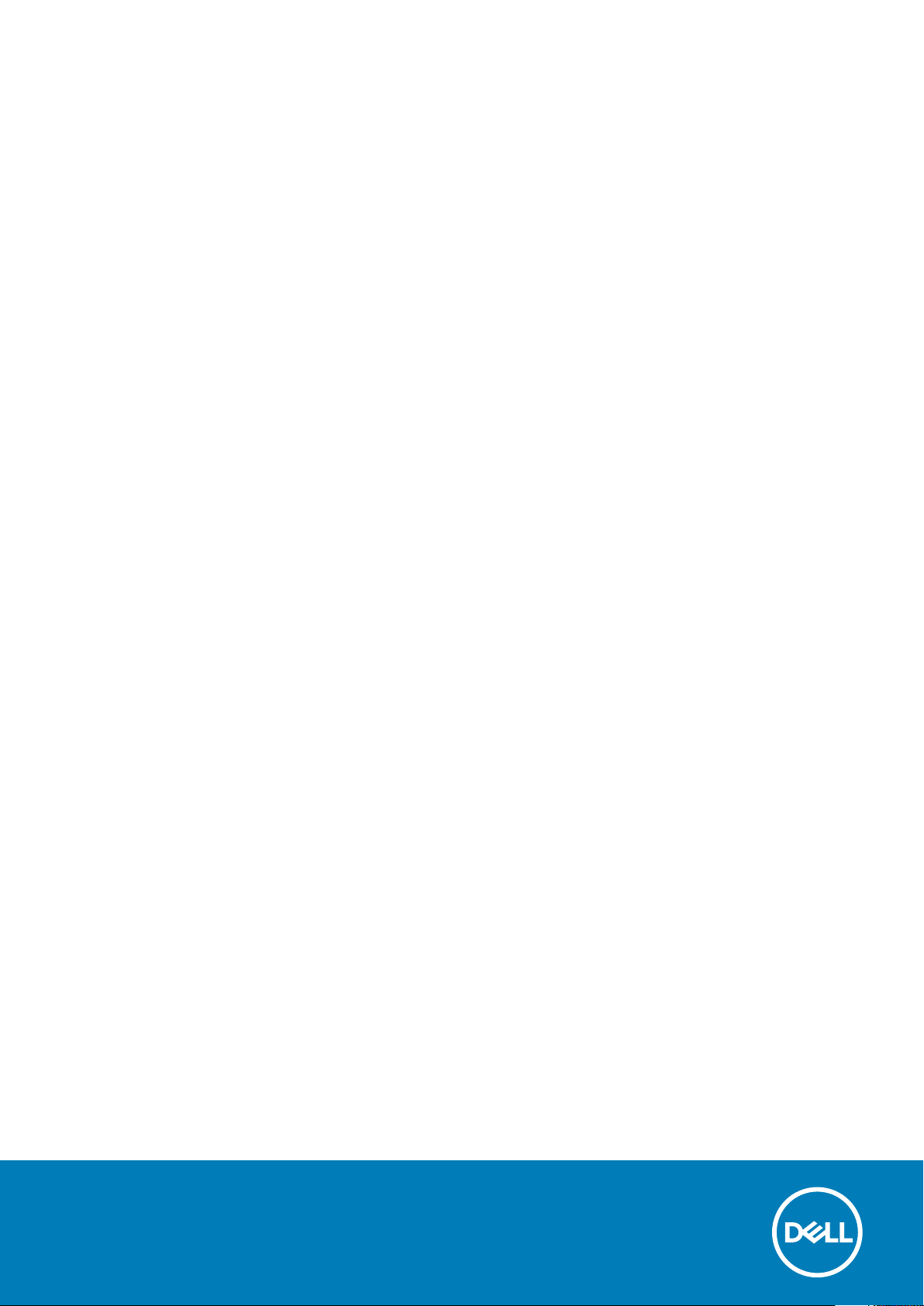
Latitude 7410
Setup und technische Daten
Vorschriftenmodell: P119G and P131G
Vorschriftentyp: P119G001 and P131G001
Page 2
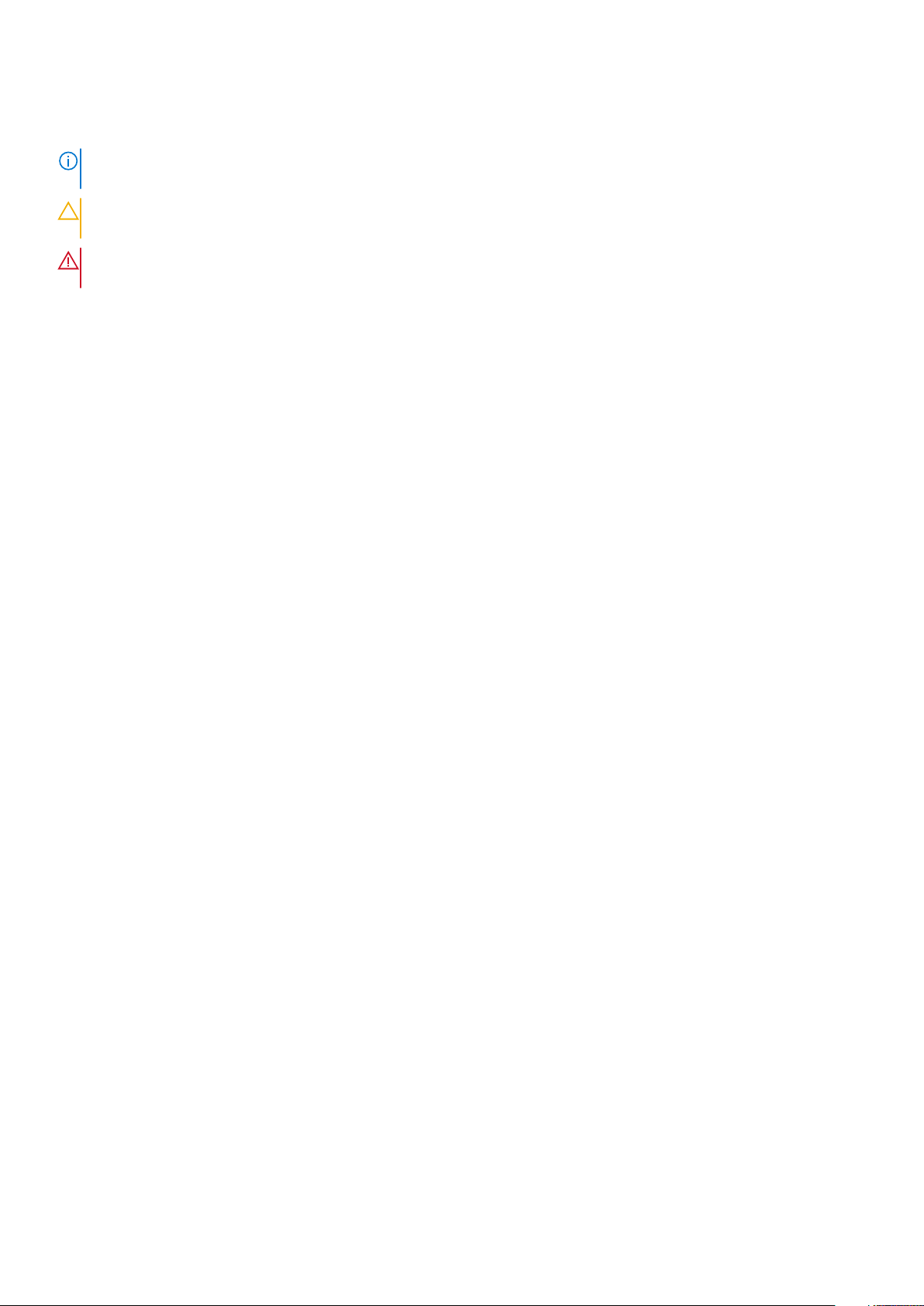
Hinweise, Vorsichtshinweise und Warnungen
ANMERKUNG: Eine ANMERKUNG macht auf wichtige Informationen aufmerksam, mit denen Sie Ihr Produkt besser
einsetzen können.
VORSICHT: Ein VORSICHTSHINWEIS warnt vor möglichen Beschädigungen der Hardware oder vor Datenverlust und
zeigt, wie diese vermieden werden können.
WARNUNG: Mit WARNUNG wird auf eine potenziell gefährliche Situation hingewiesen, die zu Sachschäden,
Verletzungen oder zum Tod führen kann.
© 2020 Dell Inc. oder Ihre Tochtergesellschaften. Alle Rechte vorbehalten. Dell, EMC und andere Marken sind Marken von Dell
Inc. oder entsprechenden Tochtergesellschaften. Andere Marken können Marken ihrer jeweiligen Inhaber sein.
May 2020
Rev. A00
Page 3
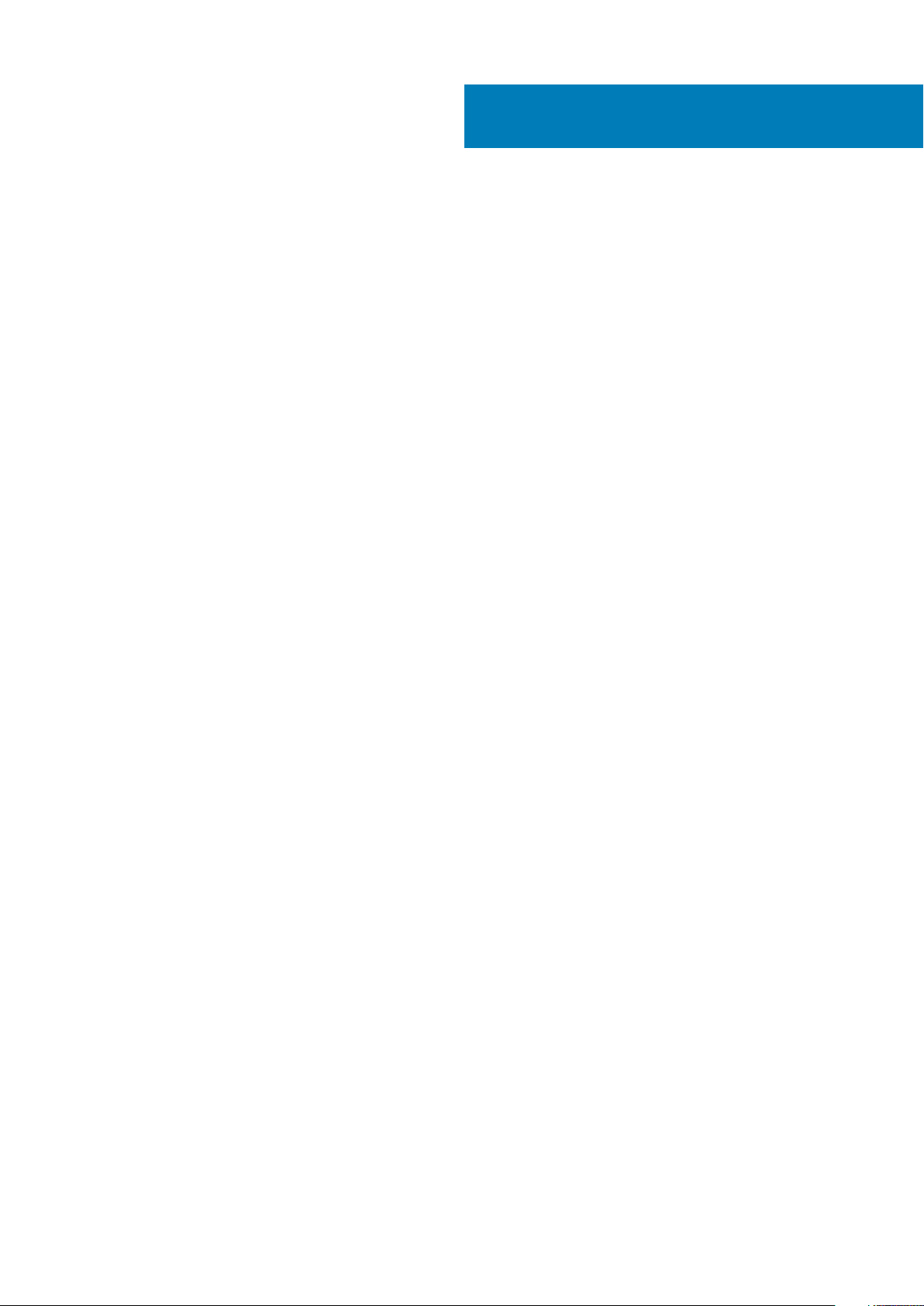
Inhaltsverzeichnis
1 Einrichten des Computers............................................................................................................. 5
2 Gehäuseübersicht........................................................................................................................ 7
Bildschirmansicht................................................................................................................................................................... 7
Ansicht der Handballenstütze.............................................................................................................................................. 9
Linke Seitenansicht..............................................................................................................................................................10
Rechte Seitenansicht...........................................................................................................................................................10
Unterseite.............................................................................................................................................................................. 11
Modi........................................................................................................................................................................................11
3 Tastenkombinationen.................................................................................................................. 14
4 Technische Daten des Latitude 7410............................................................................................. 16
Abmessungen und Gewicht................................................................................................................................................16
Prozessoren.......................................................................................................................................................................... 16
Chipsatz.................................................................................................................................................................................17
Betriebssystem..................................................................................................................................................................... 17
Speicher.................................................................................................................................................................................17
Externe Ports........................................................................................................................................................................17
Interne Anschlüsse...............................................................................................................................................................18
Wireless-Modul.....................................................................................................................................................................18
Audio...................................................................................................................................................................................... 19
Bei Lagerung........................................................................................................................................................................ 20
Speicherkartenleser.............................................................................................................................................................20
Tastatur................................................................................................................................................................................ 20
Kamera...................................................................................................................................................................................21
Touchpad...............................................................................................................................................................................21
Touchpad-Gesten..........................................................................................................................................................22
Fingerabdruck-Lesegerät (optional)................................................................................................................................. 22
Netzadapter......................................................................................................................................................................... 22
Akku.......................................................................................................................................................................................22
Anzeige................................................................................................................................................................................. 23
GPU – Integriert..................................................................................................................................................................25
Computerumgebung........................................................................................................................................................... 26
Security (Sicherheit)...........................................................................................................................................................26
5 System-Setup............................................................................................................................28
Aufrufen des BIOS-Setup-Programms.............................................................................................................................28
Navigationstasten................................................................................................................................................................28
Boot Sequence.................................................................................................................................................................... 28
Einmaliges Startmenü......................................................................................................................................................... 29
Optionen des System-Setup..............................................................................................................................................29
Löschen von BIOS- (System-Setup) und Systemkennwörtern.............................................................................. 37
Inhaltsverzeichnis 3
Page 4
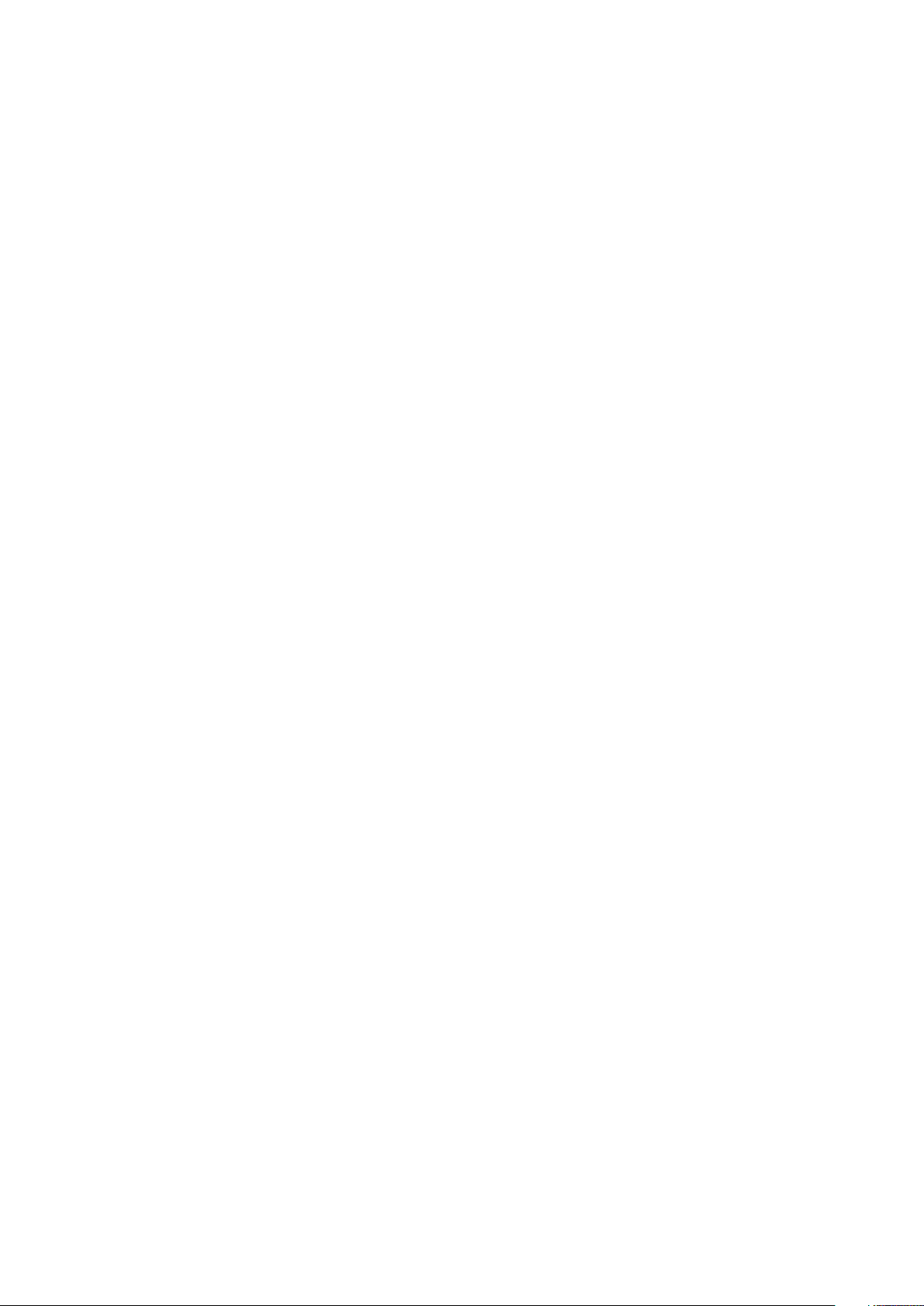
6 Software................................................................................................................................... 38
Betriebssystem.................................................................................................................................................................... 38
Herunterladen der Audiotreiber......................................................................................................................................... 38
Herunterladen des Grafikkartentreibers........................................................................................................................... 38
Herunterladen des USB-Treibers...................................................................................................................................... 39
Herunterladen der WLAN-Treiber.....................................................................................................................................40
Herunterladen des Medienkartenlesegeräte-Treibers....................................................................................................40
Herunterladen des Chipsatz-Treibers................................................................................................................................41
Herunterladen des Netzwerktreibers................................................................................................................................42
7 Hilfe erhalten und Kontaktaufnahme mit Dell................................................................................ 43
4 Inhaltsverzeichnis
Page 5
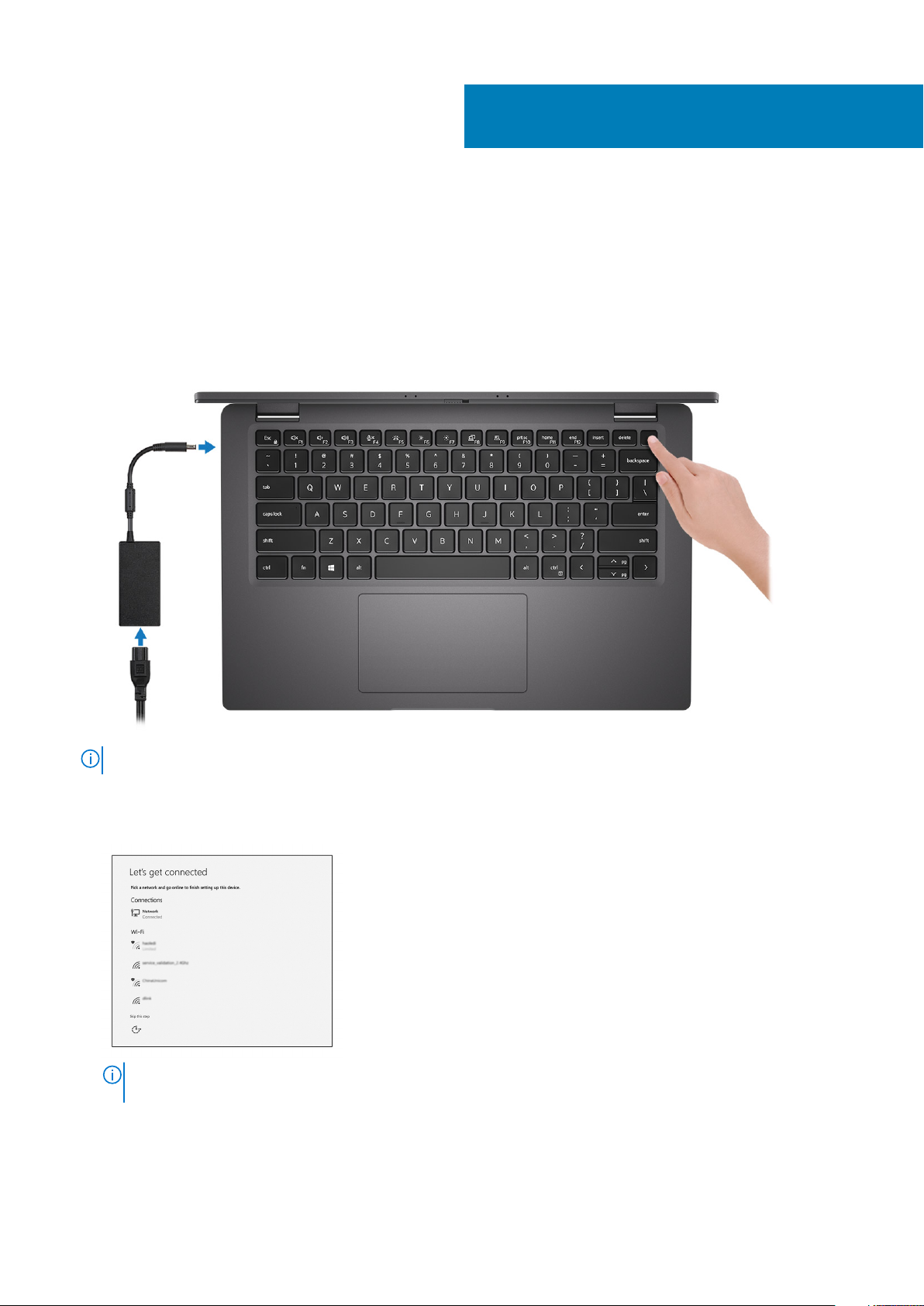
1
Einrichten des Computers
Info über diese Aufgabe
In diesem Abschnitt wird beschrieben, wie Sie das Dell Latitude 7410-System zum ersten Mal einrichten, einschließlich der Einrichtung von
Internetkonnektivität und der Personalisierung von Dell Apps.
Schritte
1. Schließen Sie den Netzadapter an und drücken Sie den Betriebsschalter.
ANMERKUNG: Um Energie zu sparen, wechselt der Akku möglicherweise in den Energiesparmodus.
2. Beenden Sie die Ersteinrichtung des Betriebssystems.
Für Windows:
a) Stellen Sie eine Verbindung zu einem Netzwerk für Windows-Aktualisierungen her.
ANMERKUNG:
das Drahtlosnetzwerk ein, wenn Sie dazu aufgefordert werden.
b) Melden Sie sich bei Ihrem Microsoft-Konto an oder erstellen Sie ein neues Konto.
Wenn Sie sich mit einem geschützten Drahtlosnetzwerk verbinden: Geben Sie das Kennwort für
Einrichten des Computers 5
Page 6
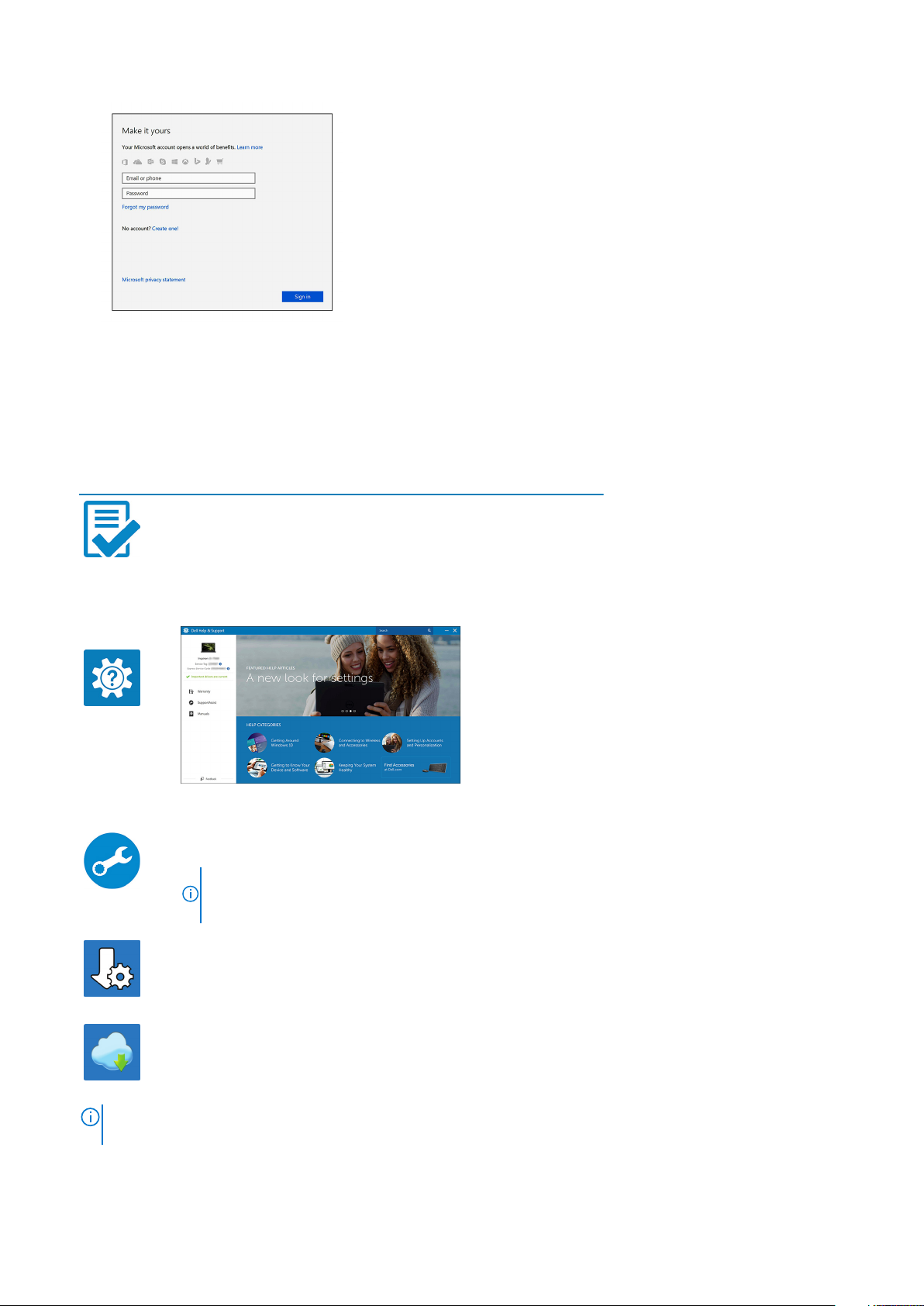
c) Geben Sie im Bildschirm Support and Protection (Support und Sicherung) Ihre Kontaktdaten ein.
Für Ubuntu:
Befolgen Sie die Anweisungen auf dem Bildschirm, um das Setup abzuschließen. Weitere Informationen zur Installation und
Konfiguration von Ubuntu finden Sie in den Artikeln SLN151664 und SLN151748 in der Wissensdatenbank unter www.dell.com/
support.
3. Suchen und verwenden Sie Dell Apps im Windows-Startmenü (empfohlen).
Tabelle 1. Dell Apps ausfindig machen
Dell Produktregistrierung
Registrieren Sie Ihr System bei Dell.
Dell Hilfe und Support
Rufen Sie die Hilfe für Ihr System auf und erhalten Sie Support.
SupportAssist
Überprüft proaktiv den Funktionszustand der Hardware und Software
des Systems.
ANMERKUNG: Nehmen Sie eine Verlängerung oder ein
Upgrade der Garantie vor, indem Sie auf das Ablaufdatum in
SupportAssist klicken.
Dell Update
Aktualisiert Ihr System mit kritischen Fixes und wichtigen
Gerätetreibern, sobald diese verfügbar sind.
Dell Digital Delivery
Ermöglicht das Herunterladen von Softwareanwendungen, inklusive
Software, die Sie erworben haben, die jedoch nicht auf Ihrem System
vorinstalliert ist.
4.
6
ANMERKUNG:
die ggf. unter Windows auftreten.
Erstellen Sie ein Wiederherstellungslaufwerk für Windows. Weitere Informationen finden Sie unter Erstellen eines USB-
Wiederherstellungslaufwerks für Windows.
Einrichten des Computers
Erstellen Sie ein Wiederherstellungslaufwerk für die Fehlerbehebung und Behebung von Problemen,
Page 7
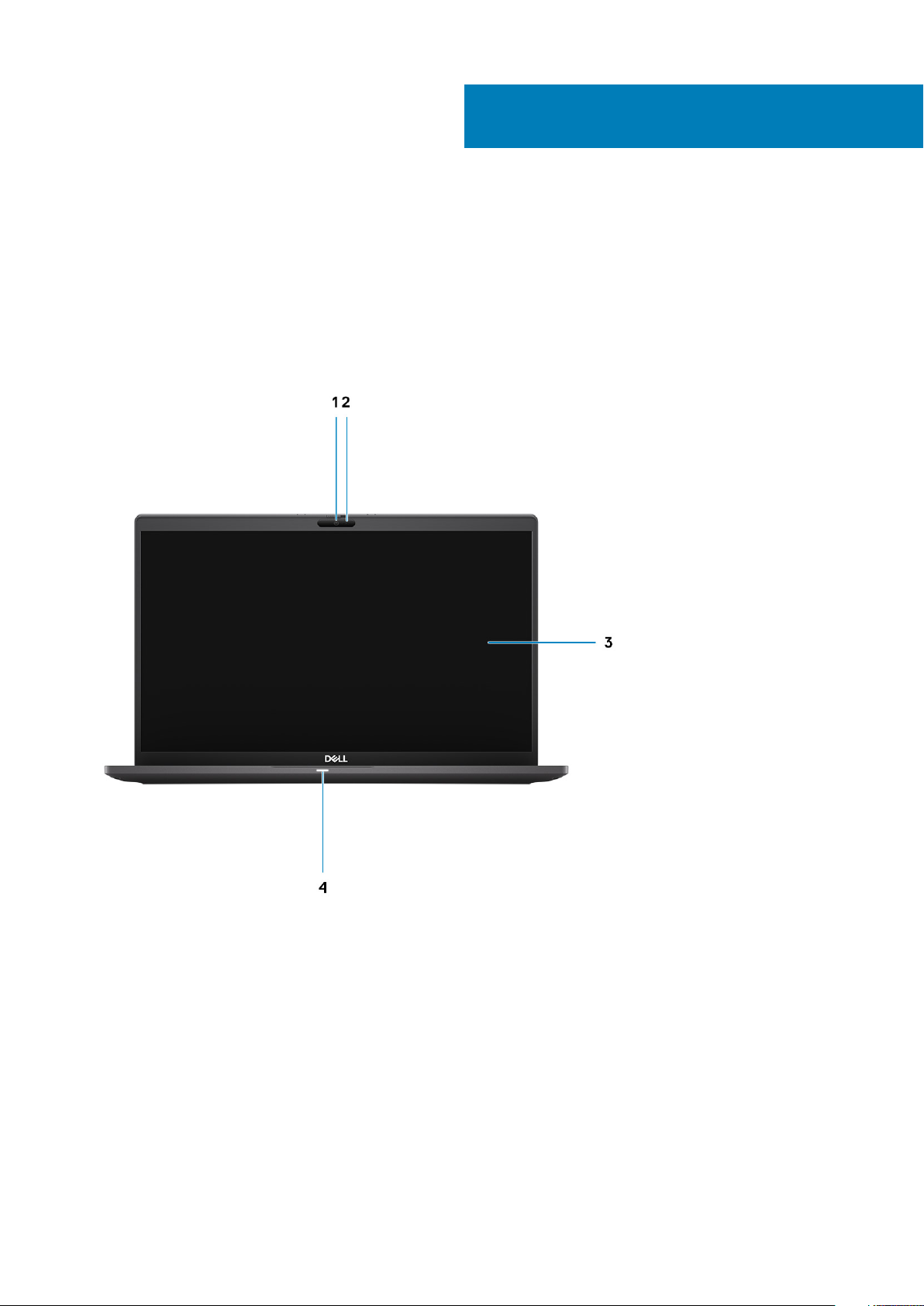
Bildschirmansicht
Laptop
2
Gehäuseübersicht
1. RGB- oder IR-Kamera (optional) 2. Kamerastatus-LED
3. LCD-Bildschirm 4. Akkustatus-LED
Gehäuseübersicht 7
Page 8
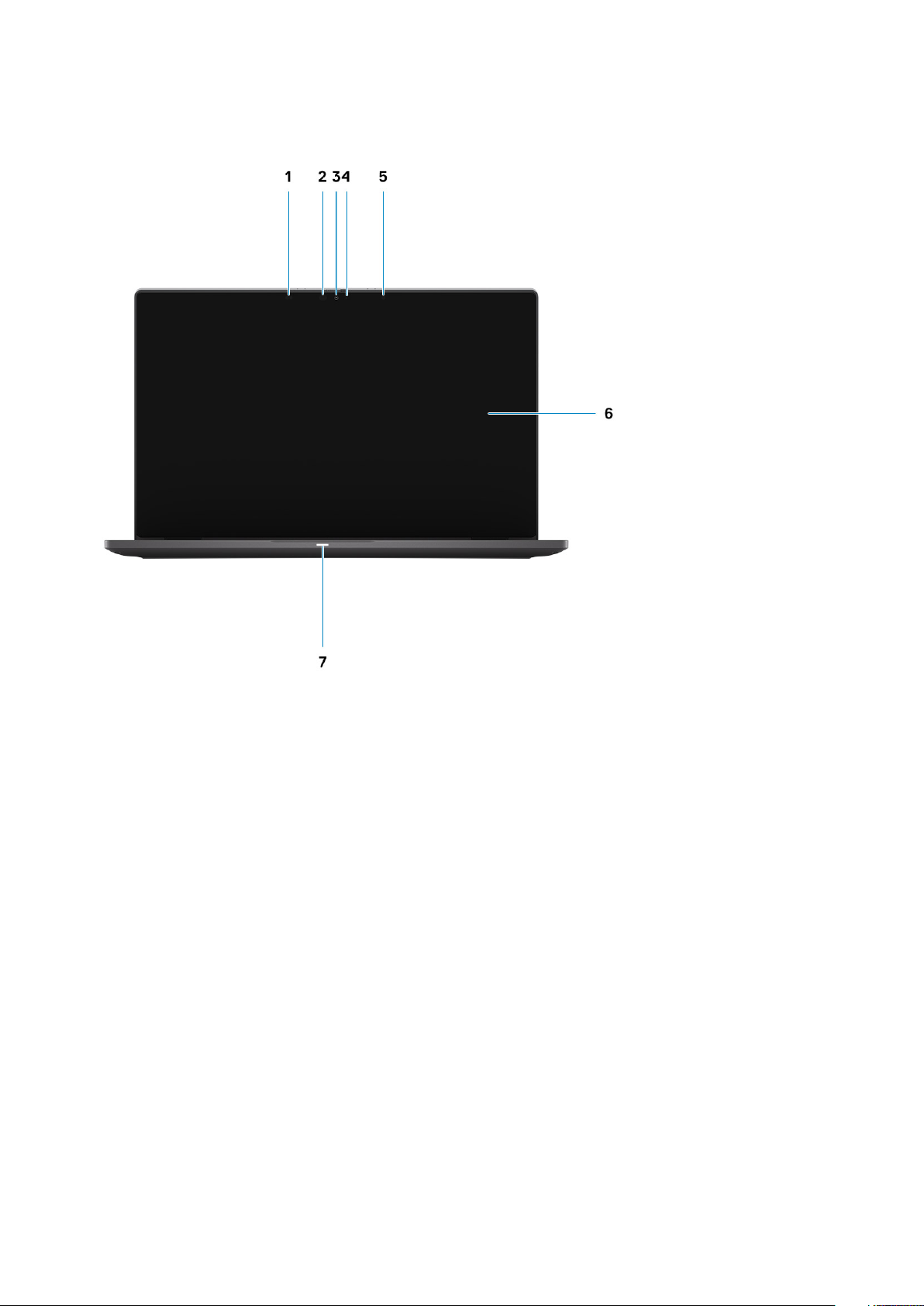
2-in-1
1. Näherungssensor 2. Infrarotsender (optional)
3. RGB- oder IR-Kamera (optional) 4. Kamerastatus-LED
5. Umgebungslichtsensor (ALS) 6. LCD-Bildschirm
7. Akkustatus-LED
8 Gehäuseübersicht
Page 9
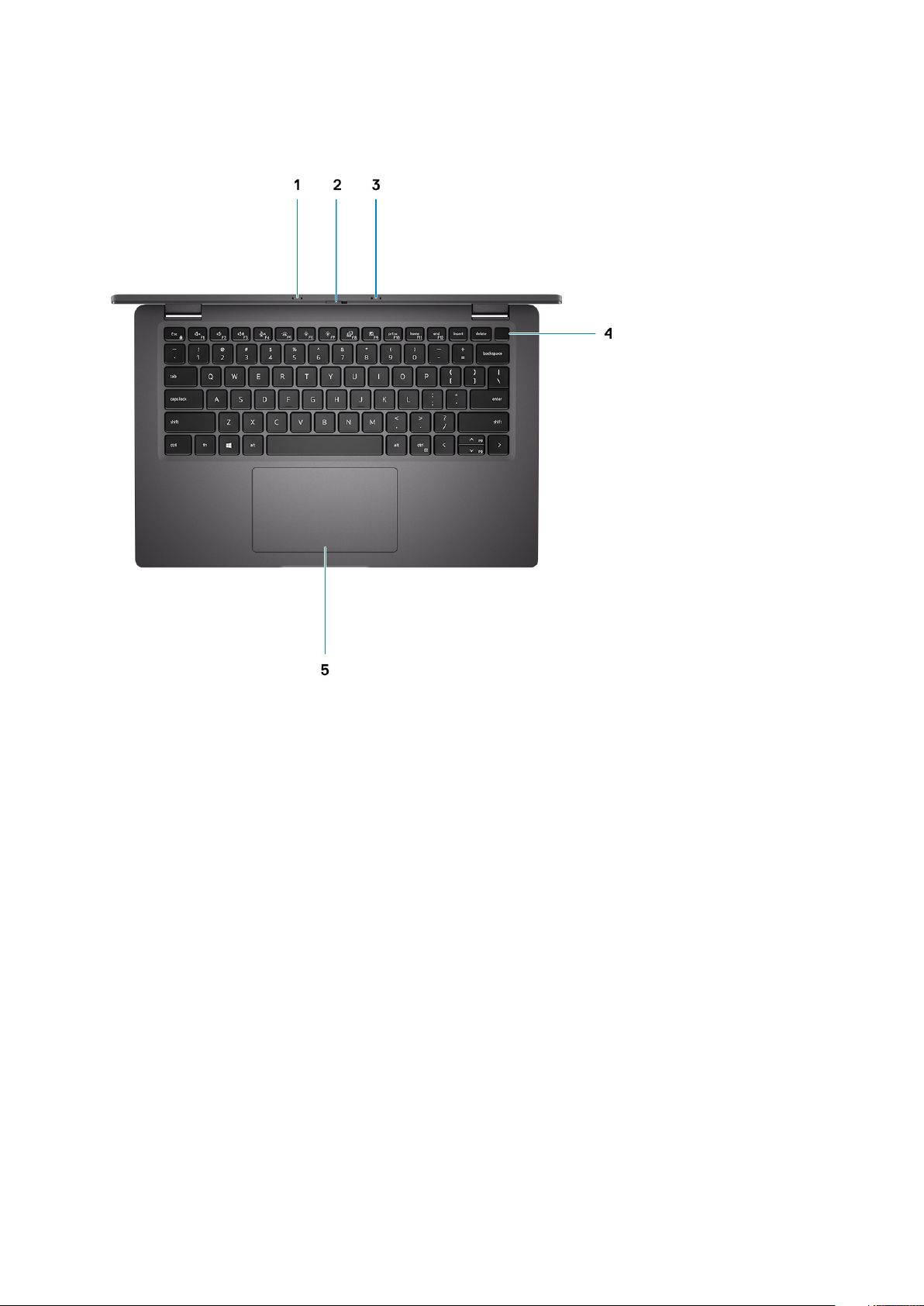
Ansicht der Handballenstütze
1.
Mikrofon-Array
2. SafeView-Switch
3. Mikrofon-Array
4. Netzschalter (optional: Fingerabdruck-Lesegerät)
5. Touchpad
Gehäuseübersicht
9
Page 10
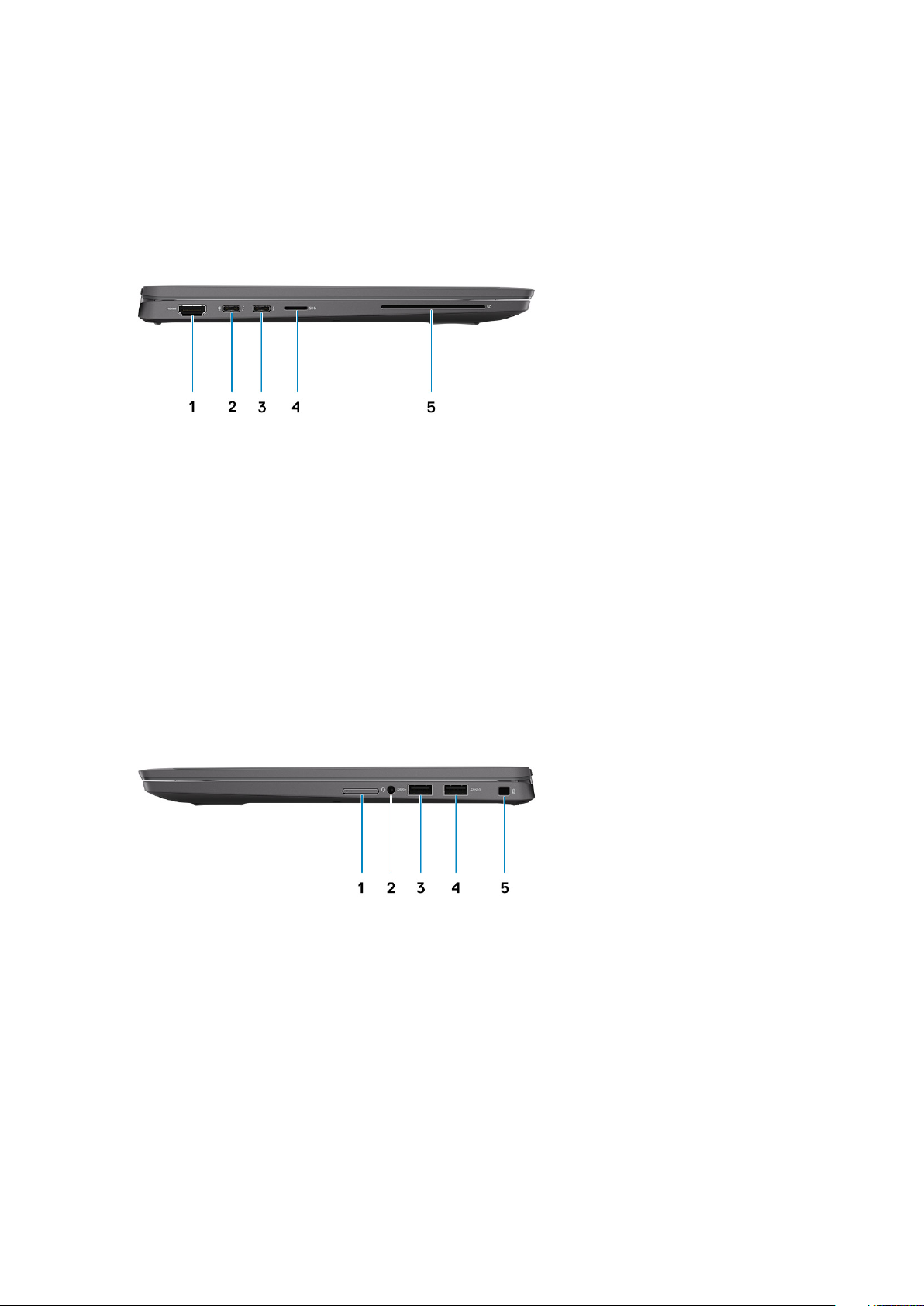
Linke Seitenansicht
1. HDMI 2.0-Anschluss
2. USB 3.2 Gen 2-Anschluss (Typ C) mit DisplayPort (Alt-Modus)/Thunderbolt 3.0 mit Power Delivery (PD)
3. USB 3.2 Gen 2-Anschluss (Typ C) mit DisplayPort (Alt-Modus), Thunderbolt 3.0 mit PD
4. microSD-Kartensteckplatz
5. SmartCard-Steckplatz (optional)
Rechte Seitenansicht
1. SIM-Kartensteckplatz (optional nur mit WWAN-Konfiguration)
2. Universelle Audio-Buchse
3. USB 3.2-Gen 1-Anschluss (Typ A)
4. USB 3.2 Gen 1-Port (Typ A mit PowerShare)
5. Vorrichtung für Wedge-Sicherheitsschloss
10
Gehäuseübersicht
Page 11
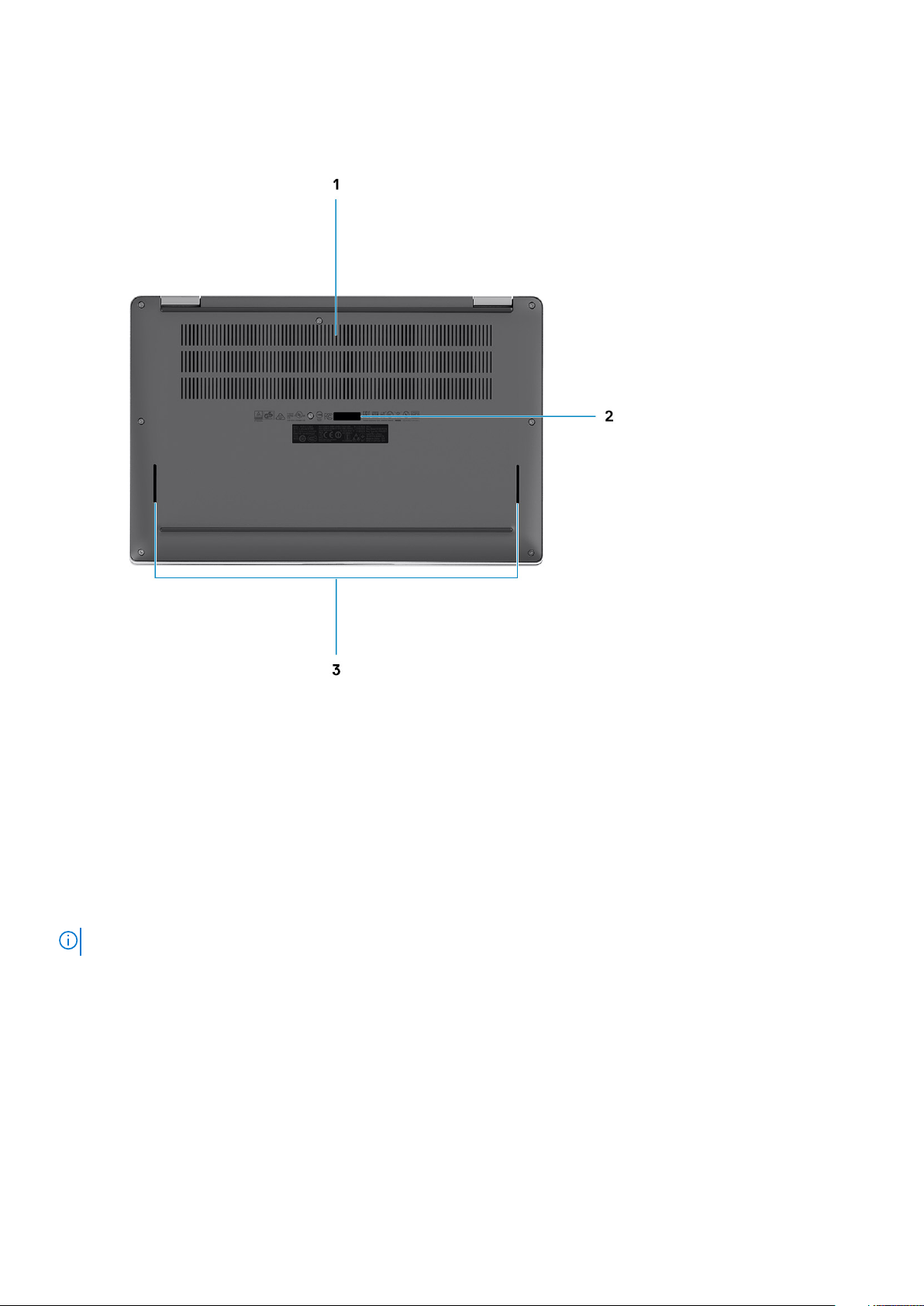
Unterseite
1.
Belüftungsöffnungen
2. Service-Tag-Etikett
3. Lautsprechergitter
Modi
Dieser Abschnitt zeigt verschiedene Nutzungsmodi eines Latitude 7410-Laptops und -2-in-1-Computers:
Notebook-Modus
ANMERKUNG: Dieser Nutzungsmodus gilt für Laptops und 2-in-1-Konfigurationen.
Gehäuseübersicht 11
Page 12
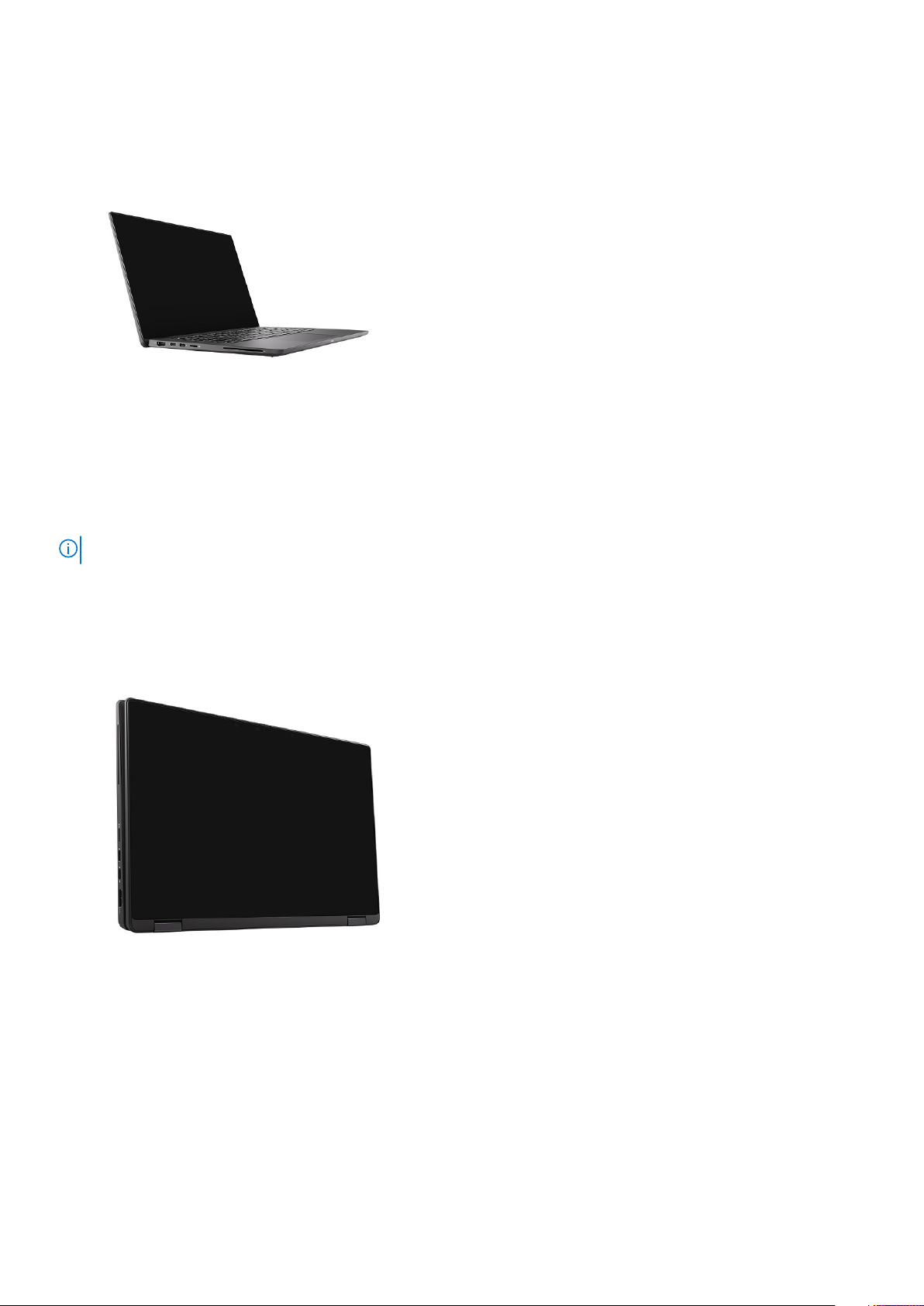
2-in-1-Modi
ANMERKUNG: Dieser Nutzungsmodus gilt nur für 2-in-1-Konfigurationen.
Tablet-Modus
-
12
Gehäuseübersicht
Page 13
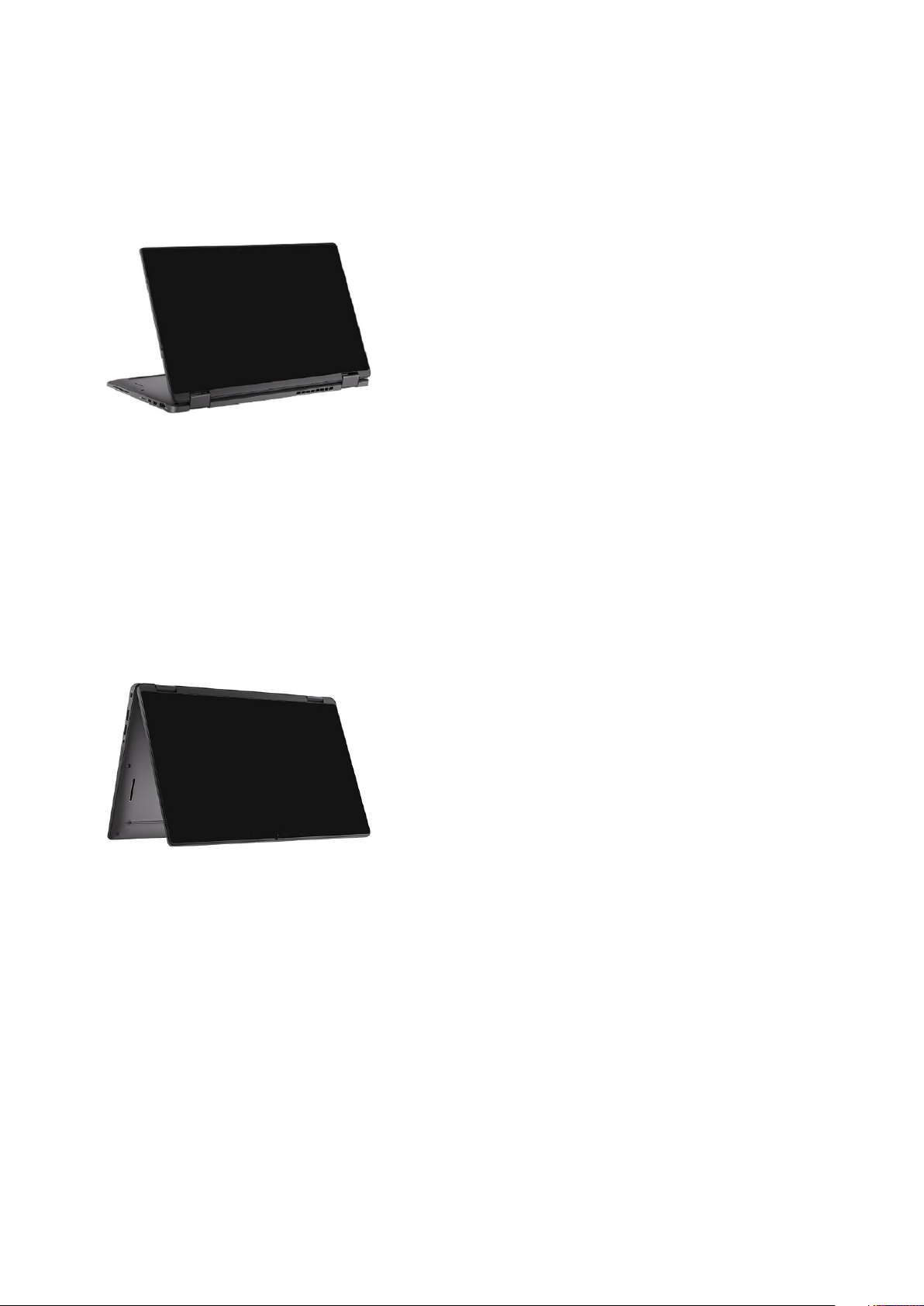
Standmodus
Zeltmodus
Gehäuseübersicht
13
Page 14
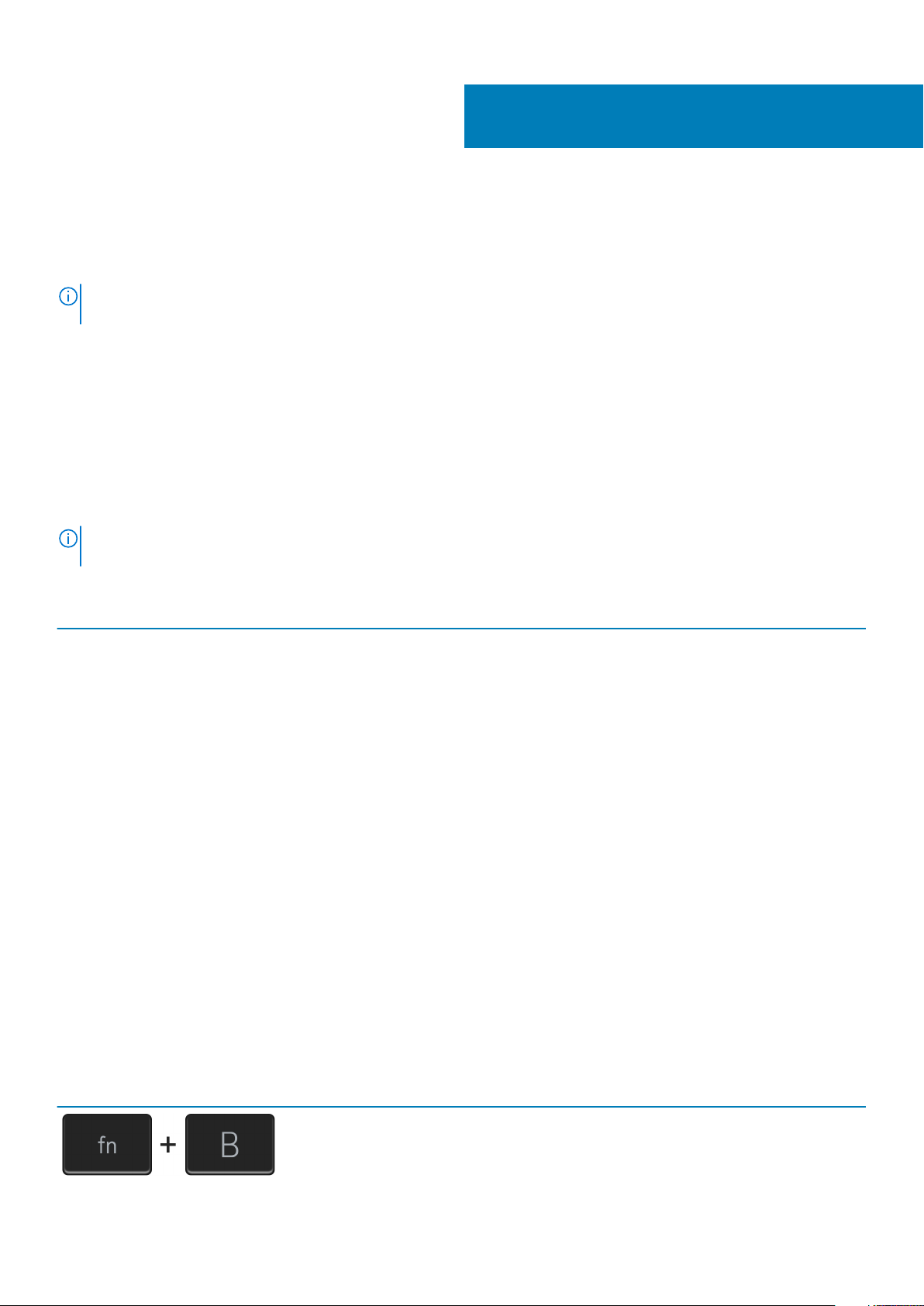
3
Tastenkombinationen
In diesem Abschnitt werden die Primär-und Sekundärfunktionen für die einzelnen Funktionstasten und deren Kombination mit der FnSperre beschrieben.
ANMERKUNG: Die Tastaturzeichen können je nach Tastatursprachkonfiguration variieren. Die in Tastenkombinationen
verwendeten Tasten bleiben in allen Sprachkonfigurationen gleich.
Auf einigen Tasten Ihrer Tastatur befinden sich zwei Symbole. Diese Tasten können zum Eintippen von Sonderzeichen oder zum
Ausführen von Sekundärfunktionen verwendet werden. Das Symbol auf dem unteren Teil der Taste gibt das Zeichen an, das eingegeben
wird, wenn die Taste gedrückt wird. Wenn Sie Umschalten und die Taste drücken, wird das Symbol ausgegeben, das im oberen Bereich
der Taste angegeben ist. Wenn Sie beispielsweise 2, wird 2 eingegeben. Wenn Sie Umschalten + 2 drücken, wird @ eingegeben.
Die Tasten F1–F12 in der oberen Reihe der Tastatur sind Funktionstasten für die Multimedia-Steuerung, wie durch das Symbol am unteren
Rand der Taste angezeigt. Drücken Sie die Funktionstaste zum Aufrufen der durch das Symbol dargestellten Aufgabe. Zum Beispiel wird
durch Drücken der Taste F1 der Ton stummgeschaltet (weitere Informationen finden Sie in der Tabelle unten).
Wenn die Funktionstasten F1 bis F12 jedoch für bestimmte Softwareanwendungen benötigt werden, kann die Multimedia-Funktion durch
Drücken von Fn + Esc deaktiviert werden. Dann wird die Multimedia-Steuerung durch Drücken der Taste Fn und der entsprechenden
Funktionstaste ausgeführt. Der Ton kann zum Beispiel durch Drücken von Fn + F1 stummgeschaltet werden.
ANMERKUNG:
Funktionsweise der Funktionstasten im BIOS-Setup-Programm festlegen.
Tabelle 2. Liste der Tastenfunktionen
Tasten Primäre Funktionsweise Sekundäre Funktionsweise (Fn+Taste)
<Esc> <Esc> Zwischen Funktionen umschalten
<F1> Stummschalten des Lautsprechers F1-Funktionsweise
<F2> Lautstärke verringern (-) F2-Funktionsweise
<F3> Lautstärke erhöhen (+) F3-Funktionsweise
<F4> Mikrofon stummschalten F4-Funktionsweise
<F5> Tastaturhintergrundbeleuchtung F5-Funktionsweise
<F6> Bildschirmhelligkeit geringer (-) F6-Funktionsweise
F7 Bildschirmhelligkeit höher (+) F7-Funktionsweise
F8 Anzeige umschalten (Win+P) F8-Funktionsweise
F9 e-Privacy umschalten (optional mit e-
F10 Drucktaste F10-Funktionsweise
F11 Startseite F11-Funktionsweise
<F12> Ende F12-Funktionsweise
Sie können die primäre Funktionsweise der Funktionstasten (F1–F12) auch durch Änderung von
F9-Funktionsweise
Privacy-Panel)
Liste anderer Tastenkombinationen
Tabelle 3. Liste anderer Tastenkombinationen
Funktionstastenkombinationen Funktionstasten
Anhalten/Unterbrechen
14 Tastenkombinationen
Page 15

Funktionstastenkombinationen Funktionstasten
Rollen-Taste umschalten
Systemanforderung
Anwendungsmenü öffnen
Tabelle 4. Liste anderer Tastenkombinationen
Funktionstastenkombinationen Funktionstasten
Fn+Strg+B Pause
Fn+Umschalt+B Unobtrusive Mode
ANMERKUNG: Die Option ist standardmäßig deaktiviert
und muss im BIOS aktiviert werden.
Fn+Pfeil nach oben Seite nach oben
Fn+Pfeil nach unten Seite nach unten
Tastenkombinationen 15
Page 16

Technische Daten des Latitude 7410
Abmessungen und Gewicht
In der folgende Tabelle sind Höhe, Breite, Tiefe und Gewicht des Latitude 7410 aufgeführt.
Laptop
Tabelle 5. Abmessungen und Gewicht
Beschreibung Werte
Höhe:
Höhe Vorderseite 0,71 Zoll (18,13 mm)
Höhe Rückseite 0,76 Zoll (19,33 mm)
Breite 12,65 Zoll (321,35 mm)
Tiefe 8,22 Zoll (208,69 mm)
Gewicht (beginnend)
2,93 lb (1,33 kg)
4
2-in-1
Tabelle 6. Abmessungen und Gewicht
Beschreibung Werte
Höhe (maximal)
Höhe Vorderseite 0,67 Zoll (17,07 mm)
Höhe Rückseite 0,76 Zoll (19,38 mm)
Breite 12,65 Zoll (321,35 mm)
Tiefe 8,22 Zoll (208,69 mm)
Gewicht (beginnend)
ANMERKUNG: Das Gewicht des Computers variiert je nach bestellter Konfiguration und Fertigungsunterschieden.
3,22 lb (1,46 kg)
Prozessoren
Tabelle 7. Prozessoren
Beschreibung Werte
Prozessoren
Intel Core i5-10210U der
10. Generation (nicht
vPro)
Intel Core i5-10310U der
10. Generation (vPro)
Intel Core i7-10610U der
10. Generation (vPro)
Intel Core i7-10810U der
10. Generation (vPro)
Wattleistung
Anzahl der Kerne
16 Technische Daten des Latitude 7410
15 W 15 W 15 W 15 W
4 4 4 6
Page 17

Beschreibung Werte
Anzahl der Threads
8 8 8 12
Geschwindigkeit
Cache
Integrierte Grafikkarte
1,6 GHz bis 4,2 GHz 1,7 GHz bis 4,4 GHz 1,8 bis 4,9 GHz 1,1 GHz bis 4,9 GHz
6 MB 6 MB 8 MB 12 MB
Intel UHD-Grafikkarte Intel UHD-Grafikkarte Intel UHD-Grafikkarte Intel UHD-Grafikkarte
Chipsatz
Tabelle 8. Chipsatz
Beschreibung Werte
Chipsatz
Prozessor
DRAM-Busbreite
PCIe-Bus
Intel Comet Lake U PCH
Intel Comet Lake Core i5/i7-Prozessoren der 10. Generation
64 Bit
Bis zu Gen3
Betriebssystem
• Windows 10 Home (64 Bit)
• Windows 10 Professional (64 Bit)
• Ubuntu 18.04 LTS (nicht für 2-in-1-Systemkonfigurationen verfügbar)
Speicher
Die folgende Tabelle enthält die technischen Daten des Speichers für das Latitude 7410-System.
Tabelle 9. Arbeitsspeicher
Beschreibung Werte
Speichersteckplätze
Speichertyp
Speichergeschwindigkeit
Maximale Speicherkonfiguration
Minimale Speicherkonfiguration
Unterstützte Speicherkonfigurationen
Auf Systemplatine integriert
Dual-Channel-DDR4
2666 MHz
32 GB
4 GB
• 4 GB: 1 x 4 GB
• 8 GB: 2 x 4 GB
• 16 GB: 2 x 8 GB
• 32 GB: 2 x 16 GB
Externe Ports
In der folgenden Tabelle sind die externen Ports Ihres Latitude 7410-Systems aufgeführt.
Technische Daten des Latitude 7410
17
Page 18

Tabelle 10. Externe Ports
Beschreibung Werte
USB-Ports
• Ein USB 3.2 Gen 1-Port (Typ A) mit PowerShare
• Zwei USB 3.2 Gen 2-Ports (Typ C) mit Power Delivery,
• Eine universelle Audiobuchse
• Ein HDMI 2.0-Anschluss
DisplayPort über USB Typ C und Thunderbolt 3
Audioport
Video-Anschluss
Speicherkartenleser
Docking-Port
Netzadapteranschluss
Security (Sicherheit)
Eine universelle Audiobuchse
• Ein HDMI 2.0-Anschluss
• Zwei USB 3.2 Gen 2-Display-Port USB Typ C-Anschlüsse und
Thunderbolt 3
Ein Micro-SD-Kartenleser
Unterstützt über USB Typ C-Anschluss
Zwei USB 3.2 Gen 2-Ports (Typ C) mit Power Delivery
Eine Vorrichtung für Wedge-Sicherheitsschloss
Interne Anschlüsse
Tabelle 11. Interne Ports und Anschlüsse
Beschreibung Werte
Ein M.2-Key-M-Anschluss (2280 oder 2230) für ein Solid-StateLaufwerk
Ein M.2 2230 mit Key E für die WWAN-Karte • Qualcomm Snapdragon X20 LTE-A (DW5829e) (eSIM-fähig)
• Klasse 35: 128 GB, 256 GB, 512 GB 2230-SSD
• Klasse 40: 256 GB, 512 GB, 1 TB 2280-SSD
• Klasse 40: 256 GB, 512 GB 2280-SED
• 2-in-1: Qualcomm Snapdragon X20 LTE-A (DW5821e) (eSIMfähig)
ANMERKUNG: Weitere Informationen über die Funktionen der verschiedenen Arten von M.2-Karten finden Sie im
Knowledge Base-Artikel SLN301626.
Wireless-Modul
Die folgende Tabelle enthält eine Liste der technischen Daten zu Wireless Local Area Network (WLAN) und Wireless Wide Area Network
(WWAN) des Latitude 7410.
WLAN-Module
Das WLAN-Modul dieses Systems ist auf der Systemplatine integriert.
Tabelle 12. Wireless-Modul – Technische Daten
Beschreibung Option 1 Option 2
Modellnummer
Übertragungsrate
Intel Wireless-AC 9560, 2x2, 802.11ac mit
Bluetooth 5.1 (nicht vPro)
• 802.11ac – bis zu 867 Mbit/s
• 802.11n – bis zu 450 Mbit/s
Intel Wi-Fi 6 AX201, 2x2, 802.11ax mit
Bluetooth 5.1 (vPro)
• 2,4 GHz 40M: bis zu 574 MBit/s
• 5 GHz 80M: bis zu 1,2 Gbit/s
• 5 GHz 160M: bis zu 2,4 Gbit/s
18 Technische Daten des Latitude 7410
Page 19

Beschreibung Option 1 Option 2
• 802.11a/g – bis zu 54 Mbit/s
• 802.11b – bis zu 11 Mbit/s
Unterstützte Frequenzbänder
WLAN-Standards
Verschlüsselung
Bluetooth
2,4 GHz/5 GHz 2,4 GHz/5 GHz
IEEE 802.11a/b/g/n/ac MU-MIMO RX IEEE 802.11a/b/g/n/ac/ax, 160 MHz-
Kanalnutzung
• 64-Bit/128-Bit WEP/AES-CCMP
• PAP, CHAP, TLS, GTC, MS-CHAP,
MS-CHAPv2
Bluetooth 5.1 Bluetooth 5.1
• WEP 64/128 Bit
• 128-Bit-AES-CCMP
• TKIP
WWAN-Module
Die folgende Liste enthält die verfügbaren Optionen für das mobile Breitbandmodul auf dem Latitude 7410
1. 2-in-1:
• Qualcomm Snapdragon X20 Gigabit LTE CAT 16 (DW5821e; e-SIM aktiviert), WW ohne China, Türkei, USA
• Qualcomm Snapdragon X20 Gigabit LTE CAT 16 (DW5821e) WW
• Qualcomm Snapdragon X20 Gigabit LTE CAT 16 (DW5821e) für AT&T, Verizon und Sprint, nur USA
2. Laptop:
• Qualcomm Snapdragon X20 LTE-A CAT 9 (DW5829e; e-SIM aktiviert) WW ohne China, Türkei, USA
• Qualcomm Snapdragon X20 LTE-A CAT 9 (DW5829e) WW
• Qualcomm Snapdragon X20 LTE-A CAT 9 (DW5829e) für AT&T, Verizon und Sprint, nur USA
Audio
Tabelle 13. Audio – Technische Daten
Beschreibungen Werte
Typ
Controller
Stereo-Konvertierung
Interne Schnittstelle
Externe Schnittstelle
Lautsprecher
Interner Verstärker
Externe Lautstärkeregler
Lautsprecherausgang:
Durchschnitt
Maximum
High-Definition-Audio
Realtek ALC3254
Unterstützt
High-Definition-Audio
Universelle Audio-Buchse
Zwei
Unterstützt (Audio Codec integriert)
Tastenkombinationen
2 W
2,5 W
Mikrofon
Dual-Array-Mikrofone
Technische Daten des Latitude 7410 19
Page 20

Bei Lagerung
In diesem Abschnitt sind die Speicheroptionen des Latitude 7410-Systems aufgeführt.
Der Computer unterstützt eine der folgenden Konfigurationen:
• M.2 2230, PCIe x4 NVMe, SSD der Klasse 35
• M.2 2280, PCIe x4 NVMe, SSD der Klasse 40
• M.2 2280, PCIe x4 NVMe, SED der Klasse 40
ANMERKUNG: Das primäre Laufwerk Ihres Computers variiert je nach Speicherkonfiguration. Bei Computern mit einem
M.2-Laufwerk ist das M.2-Laufwerk das primäre Laufwerk.
Tabelle 14. Speicherspezifikationen
Speichertyp Schnittstellentyp Kapazität
M.2 2230, PCIe x4 NVMe, SSD der Klasse35PCIe x4 NVMe 3.0 bis zu 512 GB
M.2 2280, PCIe x4 NVMe, SSD der Klasse40PCIe x4 NVMe 3.0 bis zu 1 TB
M.2 2280, PCIe x4 NVMe, SED der Klasse40PCIe x4 NVMe 3.0 bis zu 512 GB
Speicherkartenleser
Tabelle 15. Technische Daten des Medienkartenlesegeräts
Beschreibung Werte
Typ
Unterstützte Karten
Micro-SD-Kartenleser
• microSD-Karte (micro-Secure Digital)
• mSDHC-Karte (micro-Secure Digital High Capacity)
• mSDXC-Karte (micro-Secure Digital Extended Capacity)
Tastatur
Tabelle 16. Tastaturspezifikationen
Beschreibung Werte
Typ
Layout
Anzahl der Tasten
Größe
• Standardmäßige spritzwassergeschützte Tastatur (optionale
QWERTY/KANJI
• USA und Kanada: 81 Tasten
• Großbritannien: 82 Tasten
• Japan: 85 Tasten
X = 18,07 mm Tastenabstand
Y = 18,07 mm Tastenabstand
Hintergrundbeleuchtung)
Tastaturbefehl
20 Technische Daten des Latitude 7410
Auf einigen Tasten Ihrer Tastatur befinden sich zwei Symbole.
Diese Tasten können zum Eintippen von Sonderzeichen oder zum
Ausführen von Sekundärfunktionen verwendet werden. Zum
Eintippen von Sonderzeichen drücken Sie Umschalt und die
entsprechende Taste. Zum Ausführen von Sekundärfunktionen
Page 21

Beschreibung Werte
drücken Sie auf Fn und auf die entsprechende Taste. Weitere
Informationen finden Sie im Abschnitt Tastenkombinationen.
ANMERKUNG: Sie können die primäre Funktionsweise
der Funktionstasten (F1–F12) durch Änderung von
Function Key Behavior im BIOS-Setup-Programm
festlegen.
Kamera
Die folgende Tabelle enthält die technischen Daten der Kamera für das Latitude 7410-System.
Tabelle 17. Kamera
Beschreibung Werte
Anzahl der Kameras
Einprozessorsystem
Kameratyp
Position der Kamera
Kamerasensortyp
Kameraauflösung:
Standbild
Video
Auflösung der Infrarotkamera:
Standbild
Video
Diagonaler Betrachtungswinkel:
Kamera
Infrarot-Kamera
• 2,7 mm HD (1920 x 1080 bei 30 fps) RGB-Webcam
• 3 mm HD (1920 x 1080 bei 30 fps) RGB/IR-Webcam mit ALS
und Näherungssensor
• 6 mm HD (1920 x 1080 bei 30 fps) RGB-Webcam
• 6 mm HD (1920 x 1080 bei 30 fps) RGB/IR-Webcam mit ALS
und Näherungssensor
Vorderseite
CMOS Sensortechnologie
2 Megapixel
1920 x 1080 (HD) bei 30 fps
2 Megapixel
1920 x 1080 (HD) bei 30 fps
78,6 Grad
78,6 Grad
Touchpad
Tabelle 18. Touchpad
Beschreibung Werte
Auflösung:
Horizontal
Vertikal
Abmessungen:
Horizontal
3054
1790
105 mm (4,13 Zoll)
Technische Daten des Latitude 7410 21
Page 22

Beschreibung Werte
Vertikal
65 mm (2,56 Zoll)
Touchpad-Gesten
Weitere Informationen über Touchpad-Gesten für Windows 10 finden Sie im Microsoft Knowledge Base-Artikel 4027871 unter
support.microsoft.com.
Fingerabdruck-Lesegerät (optional)
Die folgende Tabelle enthält die technischen Daten des optionalen Fingerabdruck-Lesegeräts für das Latitude 7410.
Tabelle 19. Daten zum Fingerabdruck-Lesegerät
Beschreibung Werte
Option 1 Option 2
Sensortechnologie des
Fingerabdruck-Lesegeräts
Sensorauflösung des FingerabdruckLesegeräts (dpi)
Sensorpixelgröße des FingerabdruckLesegeräts
Kapazitiv Kapazitiv
363 500
76 x 100 108 x 88
Netzadapter
Die folgende Tabelle enthält die technischen Daten des Netzadapters für das Latitude 7410-System.
Tabelle 20. Netzadapter Technische Daten
Beschreibung Option 1 Option 2
Typ
Eingangsspannung
Eingangsfrequenz
Eingangsstrom (maximal)
Ausgangsstrom (Dauerstrom)
Ausgangsnennspannung
Temperaturbereich:
Betrieb
Bei Lagerung
65 W, USB Typ C-Adapter 90 W, USB Typ C-Adapter
100 V/240 V Wechselspannung 100 V/240 V Wechselspannung
50/60 Hz 50/60 Hz
1,50 A 1,70 A
3,25 A 4,5 A
19,50 V Gleichspannung 19,50 V Gleichspannung
0 °C bis 40 °C (32 °F bis 104 °F) 0 °C bis 40 °C (32 °F bis 104 °F)
–40° C bis 70° C (–40° F bis 158° F) –40° C bis 70° C (–40° F bis 158° F)
Akku
Tabelle 21. Akku – Technische Daten
Technische Daten Option 1 Option 2 Option 3 Option 4
Typ: Lithium-Ionen-
Polymer, 3 Zellen,
39 Wh
22 Technische Daten des Latitude 7410
Lithium-IonenPolymer, 4 Zellen,
52 Wh
Lithium-IonenPolymer, 4 Zellen,
52 Wh (LCL)
Lithium-IonenPolymer, 6 Zellen,
68 Wh
Page 23

Technische Daten Option 1 Option 2 Option 3 Option 4
Spannung (VDC) 11,4 V 7,6 V 7,6 V 11,4 V
Gewicht (maximal) 0,207 kg (0,46 lb) 0,257 kg (0,56 lb) 0,257 kg (0,56 lb) 0,33 kg
Abmessungen:
Höhe 251 mm (9,88 Zoll) 251 mm (9,88 Zoll) 251 mm (9,88 Zoll) 292 mm (11,49 Zoll)
Breite 85,8 mm
(3,38 Zoll)
Tiefe 5 mm (0,19 Zoll) 5 mm (0,19 Zoll) 5 mm (0,19 Zoll) 8,9 mm (0,35 Zoll)
Temperaturbereich:
Betrieb
Bei Lagerung -20 °C bis 60 °C (-4 °F bis 140 °F)
Akkubetriebsdauer Hängt von den vorherrschenden Betriebsbedingungen ab und kann unter gewissen
Akkuladezeit (ca.)
• Aufladend: 0 °C bis 45 °C (32 °F bis 113 °F)
• Entladend: 0 °C bis 70 °C (32 °F bis 158 °F)
verbrauchsintensiven Bedingungen erheblich kürzer sein.
• ExpressCharge Boost (0 % bis zu 35 %): 20 Minuten
• Express-Laden: 2 Stunden
• Standard-Laden: 3 Stunden
ANMERKUNG: Mit der Dell Power Manager Anwendung können Sie die
Ladezeit, die Dauer, die Start- und Endzeit und weitere Aspekte
steuern. Weitere Informationen zu Dell Power Manager finden Sie
unter https://www.dell.com/support/home/product-support/
product/power-manager/docs
85,8 mm
(3,38 Zoll)
85,8 mm
(3,38 Zoll)
93,7 mm (3,69
Zoll)
Lebensdauer (ca.) 1 Jahr oder 300 Entlade-/Ladezyklen 3 Jahre oder 1000
Entlade/
Ladezyklen
ExpressCharge (Schnelllademodus) Unterstützt Unterstützt Unterstützt Unterstützt
Benutzer austauschbar Nein (FRU) Nein (FRU) Nein (FRU) Nein (FRU)
Knopfzellenbatterie Die Hauptbatterie reserviert 2 % der Kapazität für RTC-Funktion.
Knopfzellen-Betriebszeit
ANMERKUNG:
Bei Akkus mit der ExpressCharge-Funktion ist der Akku in der Regel bei ausgeschaltetem System innerhalb einer Stunde
zu mindestens 80 % aufgeladen. Innerhalb von etwa 2 Stunden wird der Akku eines ausgeschalteten Systems
vollständig aufgeladen.
Zur Aktivierung von ExpressCharge ist es erforderlich, dass sowohl das System als auch der verwendete Akku
ExpressCharge-fähig sind. Wenn diese Anforderungen nicht erfüllt werden, wird ExpressCharge nicht aktiviert.
68 Tage mit 39 Wh-Batterie
ANMERKUNG: Hängt von den vorherrschenden Betriebsbedingungen
ab und kann unter gewissen verbrauchsintensiven Bedingungen
erheblich kürzer sein.
1 Jahr oder
300 Entlade-/
Ladezyklen
Anzeige
Die folgende Tabelle enthält die technischen Daten des Displays für Ihr Latitude 7410.
Technische Daten des Latitude 7410
23
Page 24

Tabelle 22. 2-in-1-Display – Technische Daten
Beschreibung Option 1 Option 2
Display-Typ 14,0-Zoll FHD SLP mit Corning Gorilla Glass
6 (GG6)
Bildschirmtechnologie Weiter Betrachtungswinkel (WVA) Weiter Betrachtungswinkel (WVA)
Abmessungen des Bildschirms (aktiver
Bereich):
Höhe
309,4 mm (12,18 Zoll) 309,4 mm (12,18 Zoll)
14,0-Zoll FHD Digital Privacy SafeScreen mit
GG6
Breite
Diagonale
Systemeigene Auflösung des Bildschirms 1920 x 1080 1920 x 1080
Luminanz (Standard)
Megapixel 2,07 2,07
Farbspektrum 100 % sRGB 100 % sRGB
Pixel pro Zoll (PPI)
Kontrastverhältnis (minimal) 1.000:1 1.000:1
Antwortzeit (max.) 35 ms 35 ms
Bildwiederholfrequenz 60 Hz 60 Hz
Horizontaler Betrachtungswinkel 80/80 Grad (min.)
Vertikaler Betrachtungswinkel 80/80 Grad (min.)
Bildpunktgröße
173,95 mm (6,85 Zoll) 173,95 mm (6,85 Zoll)
355,6 mm (14,0 Zoll) 355,6 mm (14,0 Zoll)
300 cd/m² 300 cd/m²
157 157
• Freigabemodus: 80/80 Grad (min.)
• Datenschutzmodus (Helligkeit < 40 %):
30/30 Grad (max.)
• Freigabemodus: 80/80 Grad (min.)
• Datenschutzmodus (Helligkeit < 40 %):
30/30 Grad (max.)
0,161 mm 0,161 mm
Stromverbrauch (maximal)
Reflexionsarmes und Hochglanz-Design im
Vergleich
Touchoptionen Touch mit aktiver Stiftunterstützung Touch mit aktiver Stiftunterstützung
Tabelle 23. Laptop-Display – Technische Daten
Beschreibung Option 1 Option 2 Option 3 Option 4 Option 5
Display-Typ 14,0-Zoll High
Definition (HD)
Bildschirmtechnologie Twisted Nematic (TN) Weiter
Abmessungen des
Bildschirms (aktiver
Bereich):
Höhe 309,4 mm (12,18 Zoll) 309,4 mm (12,18 Zoll) 309,4 mm (12,18 Zoll) 309,4 mm
1,9 W • Freigabemodus: 2,36 W
• Datenschutzmodus: 2,46 W + TouchLeistung: 0,16 W
Antireflexions-/Antischmutzbeschichtung Antireflexions-/Antischmutzbeschichtung
14,0-Zoll Full HD
(FHD) Super Low
Power (SLP)
Betrachtungswinkel
(WVA)
14,0-Zoll FHD 14,0-Zoll FHD
Digital Privacy
SafeScreen
Weiter
Betrachtungswinkel
(WVA)
Weiter
Betrachtungswink
el (WVA)
(12,18 Zoll)
14,0-Zoll Ultra HD
Low Blue Light
Weiter
Betrachtungswink
el (WVA)
309,4 mm
(12,18 Zoll)
24 Technische Daten des Latitude 7410
Page 25

Beschreibung Option 1 Option 2 Option 3 Option 4 Option 5
Breite 173,95 mm (6,85 Zoll) 173,95 mm (6,85 Zoll) 173,95 mm (6,85 Zoll) 173,95 mm
(6,85 Zoll)
Diagonale 355,6 mm (14,0 Zoll) 355,6 mm (14,0 Zoll) 355,6 mm (14,0 Zoll) 355,6 mm (14,0
Zoll)
Systemeigene
Auflösung des
Bildschirms
Luminanz (Standard) 220 cd/m² 300 cd/m² 300 cd/m² 300 cd/m² 400 cd/m²
Megapixel 1,05 2,07 2,07 2,07 8,29
Farbskala (typisch) NTSC 45 % NTSC 72% NTSC 72% NTSC 72% 100 % sRGB
Pixel pro Zoll (PPI) 112 157 157 157 315
Kontrastverhältnis
(minimal)
Antwortzeit (max.) 25 ms 35 ms 35 ms 35 ms 40 ms
Bildwiederholfrequenz 60 Hz 60 Hz 60 Hz 60 Hz 60 Hz
Horizontaler
Betrachtungswinkel
1366 x 768 1920 x 1080 1920 x 1080 1920 x 1080 3840 x 2160
1.000:1 1.000:1 1.000:1 1.000:1 1.000:1
40/40 Grad (min.) 80/80 Grad (min.) 80/80 Grad (min.)
• Freigabemodus
: 80/80 Grad
• Datenschutzm
odus (Helligkeit
< 40 %):
30/30 Grad
(max.)
173,95 mm
(6,85 Zoll)
355,6 mm (14,0
Zoll)
80/80 Grad (min.)
Vertikaler
Betrachtungswinkel
Bildpunktgröße 0,2265 mm 0,161 mm 0,161 mm 0,161 mm 0,0805 mm
Stromverbrauch
(maximal)
Reflexionsarmes und
Hochglanz-Design im
Vergleich
Touchoptionen Ohne Touch-Funktion Ohne Touch-Funktion Touch (keine
40/40 Grad (min.) 80/80 Grad (min.) 80/80 Grad (min.)
2,4 W 2,2 W 4,1 W
Blendfrei Blendfrei Blendfrei Blendfrei Blendfrei
Unterstützung für
aktiven Stift)
• Freigabemodus
: 80/80 Grad
(min.)
• Datenschutzm
odus (Helligkeit
< 40 %):
30/30 Grad
(max.)
• Freigabemodus
: 2,3 W
• Datenschutzm
odus (Helligkeit
< 40 %): 2,4 W
(max.)
Ohne TouchFunktion
80/80 Grad (min.)
3,75 W
ANMERKUN
G: Low Blue
Light 4KDisplay ist
TÜVzertifiziert.
Ohne TouchFunktion
GPU – Integriert
Die folgende Tabelle enthält die technischen Daten der vom Latitude 7410-System unterstützten integrierten GPU (Grafikprozessor).
Technische Daten des Latitude 7410
25
Page 26

Tabelle 24. GPU – Integriert
Controller Unterstützung für externe
Anzeigen
Intel UHD-Grafikkarte • Zwei DisplayPorts über USB-
Typ C mit Thunderbolt 3.0
• Ein HDMI 2.0-Anschluss
Speichergröße Prozessor
Gemeinsam genutzter
Systemspeicher
Intel Comet Lake Core i5/i7Prozessoren der 10. Generation
Computerumgebung
Luftverschmutzungsklasse: G1 gemäß ISA-S71.04-1985
Tabelle 25. Computerumgebung
Beschreibung Betrieb Bei Lagerung
Temperaturbereich
Relative Luftfeuchtigkeit (maximal)
Vibration (maximal)
*
Normaler Umgebungszustand 25 °C und 40
~ 50 % 0 °C bis zu normalem
Umgebungszustand 25 °C und 40 ~ 50 %
40 °C (32 °F bis 104 °F)
Normaler Umgebungszustand 25 °C und 40
~ 50 % 10 % bis zu normalem
Umgebungszustand 25 °C und 40 ~ 50 %
90 % (nicht-kondensierend)
0,66 G Effektivbeschleunigung (GRMS) 1,30 g Effektivbeschleunigung (GRMS)
–40 °C bis 65 °C (–40 °F bis 149 °F)
10 % bis 95 % (nicht-kondensierend)
Stoß (maximal)
Höhe über NN (maximal)
* Gemessen über ein Vibrationsspektrum, das eine Benutzerumgebung simuliert.
† Gemessen bei in Betrieb befindlicher Festplatte mit einem 2-ms-Halbsinus-Impuls.
‡ Gemessen mit einem 2-ms-Halbsinus-Impuls mit Festplatte in Ruheposition.
140 g† 160 g†
0 m bis 3 048 m 0 m bis 10.688 m (0 Fuß bis 35.000 Fuß)
Security (Sicherheit)
Tabelle 26. Security (Sicherheit)
Funktion Technische Daten
Trusted Platform Module (TPM) 2.0 Auf der Systemplatine integriert
Firmware TPM Optional
Unterstützung für Windows Hello Ja, optionaler Fingerabdruckleser am Betriebsschalter
Optionale IR-Kamera
Kabelschloss Wedge-Sicherheitsschloss
Dell SmartCard-Tastatur Optional
Zertifizierung FIPS 140-2 für TPM Ja
Erweiterte Authentifizierung mit ControlVault 3 mit der
Zertifizierung FIPS 140-2, Stufe 3
Nur Fingerabdrucklesegerät Touch-Fingerabdruckleser im Netzschalter, verknüpft mit
26 Technische Daten des Latitude 7410
Ja, für FPR, SC und CSC/NFC
ControlVault 3
Page 27

Funktion Technische Daten
Kontaktgebundene Smart Card und ControlVault 3 Zertifizierung FIPS 201 des Smart Card-Lesegeräts/SIPR
Technische Daten des Latitude 7410 27
Page 28

System-Setup
VORSICHT: Die Einstellungen in dem BIOS-Setup-Programm sollten nur von erfahrenen Computerbenutzern geändert
werden. Bestimmte Änderungen können dazu führen, dass der Computer nicht mehr ordnungsgemäß arbeitet.
ANMERKUNG: Je nach Computer und installierten Geräten werden die in diesem Abschnitt aufgeführten Elemente
möglicherweise nicht angezeigt.
ANMERKUNG: Vor der Verwendung des BIOS-Setup-Programms sollten Sie die Informationen des BIOS-Setup-
Bildschirms notieren, um gegebenenfalls später darauf zurückgreifen zu können.
Verwenden Sie das BIOS-Setup-Programm für den folgenden Zweck:
• Abrufen von Informationen zur im Computer installierten Hardware, beispielsweise der RAM-Kapazität und der Größe des
Festplattenlaufwerks
• Ändern von Informationen zur Systemkonfiguration
• Einstellen oder Ändern von benutzerdefinierten Optionen, wie Benutzerpasswort, installierte Festplattentypen und Aktivieren oder
Deaktivieren von Basisgeräten.
Aufrufen des BIOS-Setup-Programms
5
Info über diese Aufgabe
Schalten Sie den Computer ein (oder starten Sie ihn neu) und drücken Sie umgehend die Taste F2.
Navigationstasten
ANMERKUNG:
Neustart des Systems wirksam.
Tabelle 27. Navigationstasten
Tasten Navigation
Pfeil nach oben Zurück zum vorherigen Feld
Pfeil nach unten Weiter zum nächsten Feld
Eingabetaste Wählt einen Wert im ausgewählten Feld aus (falls vorhanden) oder
<Leertaste> Öffnet oder schließt gegebenenfalls eine Dropdown-Liste.
Registerkarte Weiter zum nächsten Fokusbereich.
<Esc> Wechselt zur vorherigen Seite, bis das Hauptfenster angezeigt
Bei den meisten Optionen im System-Setup werden Änderungen zunächst nur gespeichert und erst beim
folgt dem Link in diesem Feld.
ANMERKUNG: Nur für den Standard-Grafikbrowser
wird. Durch Drücken der Esc-Taste im Hauptfenster wird eine
Meldung angezeigt, die Sie auffordert, alle nicht gespeicherten
Änderungen zu speichern. Anschließend wird das System neu
gestartet.
Boot Sequence
Mit der Startreihenfolge können Sie die vom System-Setup festgelegte Reihenfolge der Startgeräte umgehen und direkt von einem
bestimmten Gerät (z. B. optisches Laufwerk oder Festplatte) starten. Während des Einschalt-Selbsttests (POST, Power-on Self Test),
wenn das Dell Logo angezeigt wird, können Sie:
28 System-Setup
Page 29

• Das System-Setup mit der F2-Taste aufrufen
• Einmalig auf das Startmenü durch Drücken der F12-Taste zugreifen.
Das einmalige Startmenü zeigt die Geräte an, die Sie starten können, einschließlich der Diagnoseoption. Die Optionen des Startmenüs
lauten:
• Wechseldatenträger (soweit verfügbar)
• STXXXX-Laufwerk (falls vorhanden)
ANMERKUNG: XXX gibt die Nummer des SATA-Laufwerks an.
• Optisches Laufwerk (soweit verfügbar)
• SATA-Festplattenlaufwerk (falls vorhanden)
• Diagnostics (Diagnose)
ANMERKUNG: Bei Auswahl von Diagnostics wird der Bildschirm SupportAssist diagnostics angezeigt.
Der Startreihenfolgebildschirm zeigt auch die Optionen zum Zugriff auf den System-Setup-Bildschirm an.
Einmaliges Startmenü
Wenn Sie das einmalige Startmenü aufrufen möchten, schalten Sie den Computer ein und drücken Sie dann umgehend die Taste F2.
ANMERKUNG: Es wird empfohlen, den Computer herunterzufahren, falls er eingeschaltet ist.
Das einmalige Startmenü zeigt die Geräte an, die Sie starten können, einschließlich der Diagnoseoption. Die Optionen des Startmenüs
lauten:
• Wechseldatenträger (soweit verfügbar)
• STXXXX-Laufwerk (falls vorhanden)
ANMERKUNG: XXX gibt die Nummer des SATA-Laufwerks an.
• Optisches Laufwerk (soweit verfügbar)
• SATA-Festplattenlaufwerk (falls vorhanden)
• Diagnostics (Diagnose)
ANMERKUNG: Bei Auswahl von Diagnostics wird der Bildschirm SupportAssist diagnostics angezeigt.
Der Startreihenfolgebildschirm zeigt auch die Optionen zum Zugriff auf den System-Setup-Bildschirm an.
Optionen des System-Setup
ANMERKUNG:
aufgeführten Elemente möglicherweise nicht angezeigt.
Tabelle 28. Optionen des System-Setup – Menü „System Information“ (Systeminformationen)
Übersicht
BIOS Version Zeigt die Versionsnummer des BIOS an.
Service Tag Zeigt die Service-Tag-Nummer des Computers an.
Asset Tag Zeigt die Systemkennnummer des Computers an.
Ownership Tag Zeigt den Ownership Tag des Computers an.
Manufacture Date Zeigt das Herstellungsdatum des Computers an.
Ownership Date Zeigt das Ownership Date des Computers an.
Express Service Code Zeigt den Express-Servicecode des Computers an.
Ownership Tag Zeigt den Ownership Tag des Computers an.
Signed Firmware Update Zeigt an, ob die signierte Firmware-Aktualisierung aktiviert ist.
Akku Zeigt Informationen zum Akkuzustand an.
Primär Zeigt den primären Akku an.
Abhängig von diesem Computer und den installierten Geräten werden die in diesem Abschnitt
System-Setup 29
Page 30

Übersicht
Battery Level Zeigt den Akkuzustand an.
Batteriestatus Zeigt den Akkustatus an.
Gesundheitswesen Zeigt den Akkuzustand an.
Netzadapter Zeigt an, ob ein Netzadapter installiert ist.
Processor Information
(Prozessorinformationen)
Prozessortyp Zeigt den Prozessortyp an.
Maximum Clock Speed Zeigt die maximale Prozessortaktrate an.
Anzahl Cores Zeigt die Anzahl der Prozessorkerne an.
Processor L2 Cache Zeigt die Größe des Prozessor-L2-Caches an.
Processor ID Zeigt den ID-Code des Prozessors an.
Processor L3 Cache Zeigt die Größe des Prozessor-L3-Caches an.
Current Clock Speed Zeigt die aktuelle Prozessortaktrate an.
Minimum Clock Speed Zeigt die minimale Prozessortaktrate an.
Microcode Version (Microcode-Version) Zeigt die Mikrocode-Version an.
Intel Hyper-Threading Capable Zeigt an, ob der Prozessor Hyper-Threading-fähig (HT) ist.
64-Bit Technology Zeigt an, ob 64- Bit-Technologie verwendet wird.
Memory Information
(Speicherinformationen)
Memory Installed Zeigt den installierten Gesamtspeicher des Computers an.
Memory Available Zeigt den verfügbaren Gesamtspeicher des Computers an.
Memory Speed Zeigt die Speichertaktrate an.
Memory Channel Mode Zeigt Einzel- oder Dualkanalmodus an.
Memory Technology Zeigt die für den Arbeitsspeicher verwendete Technologie an.
Device Information
(Geräteinformationen)
Video Controller Zeigt die Angaben zur integrierten Grafikkarte des Computers an.
dGPU Video Controller Zeigt die Angaben zur Grafikkarte des Computers.
Video BIOS Version Zeigt die Video-BIOS-Version des Computers.
Videospeicher Zeigt die Angaben zum Videospeicher des Computers.
Panel Type Zeigt den Panel-Typ des Computers.
Systemeigene Auflösung Zeigt die native Auflösung des Bildschirms an.
Audio-Controller Zeigt die Angaben zum Audio-Controller des Computers.
Wi-Fi Device Zeigt die Angaben zum Wireless-Gerät des Computers.
Bluetooth Device Zeigt die Angaben zum Bluetooth-Gerät des Computers.
Tabelle 29. Optionen des System-Setups – Menü „Boot options“
Startoptionen
Advanced Boot Options
Enable UEFI Network Stack Aktiviert oder deaktiviert UEFI Network Stack.
Standardeinstellung: AUS
Boot Mode (Startmodus)
30 System-Setup
Page 31
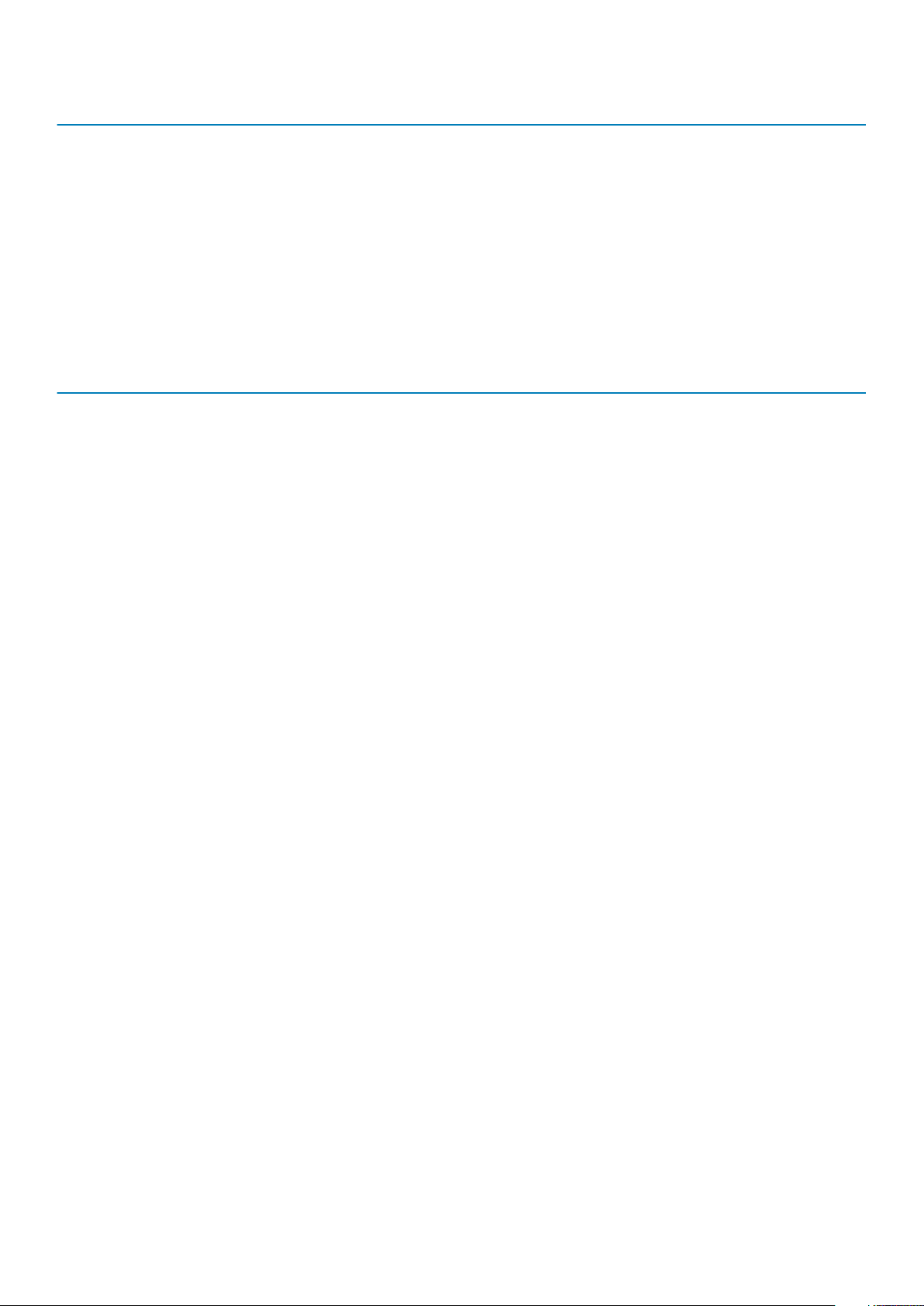
Startoptionen
Boot Mode: UEFI only Zeigt den Startmodus des Computers an.
Enable Boot Devices Aktiviert oder deaktiviert Startgeräte für diesen Computer.
Boot Sequence Zeigt die Startsequenz.
BIOS Setup Advanced Mode Aktiviert oder deaktiviert die erweiterten BIOS-Einstellungen.
Standardeinstellung: EIN
UEFI Boot Path Security Steuert, ob Benutzer beim Starten eines UEFI-Startpfads über das F12-
Systemstartmenü aufgefordert werden, ein Administratorkennwort einzugeben.
Standardeinstellung: Always Except Internal HDD.
Tabelle 30. Optionen des System-Setup – Menü „System Configuration“ (Systemkonfiguration)
System Configuration (Systemkonfiguration)
Date/Time
Datum Legt das Datum des Computers im Format TT/MM/JJJJ fest. Änderungen am
Datum werden sofort wirksam.
Uhrzeit Legt die Uhrzeit des Computers im Format HH/MM/SS (24-Stunden-Format) fest.
Sie können zwischen 12-Stunden- und 24-Stunden-Format wählen. Änderungen an
der Uhrzeit werden sofort wirksam.
Enable SMART Reporting (SMARTBerichte aktivieren)
Aktiviert oder deaktiviert die SMART (Self-Monitoring, Analysis, and Reporting
Technology) während des Computerstarts zur Meldung der Festplattenfehler.
Standardeinstellung: AUS
Enable Audio (Audio aktivieren) Aktiviert bzw. deaktiviert alle integrierten Audio-Controller.
Standardeinstellung: EIN
Enable Microphone (Mikrofon
aktivieren)
Enable Internal Speaker (Internen
Lautsprecher aktivieren)
USB Configuration
Enable Boot Support Aktiviert oder deaktiviert das Starten von USB-Massenspeichergeräten wie externen
Enable External USB Ports (Externe USBAnschlüsse aktivieren)
SATA Operation Konfiguriert den Betriebsmodus des integrierten SATA-Festplattencontrollers.
Drives Aktiviert oder deaktiviert verschiedene Integrierte Laufwerke.
M.2 PCIe SSD-0/SATA-2 Standardeinstellung: EIN
SATA-0 Standardeinstellung: EIN
Drive Information (Laufwerksinformationen) Zeigt die Informationen der verschiedenen integrierten Laufwerke an.
Miscellaneous Devices Aktiviert oder deaktiviert verschiedene integrierte Geräte.
Enable Camera Aktiviert oder deaktiviert die Kamera.
Aktiviert oder deaktiviert das Mikrofon.
Standardeinstellung: EIN
Aktiviert oder deaktiviert den internen Lautsprecher.
Standardeinstellung: EIN
Festplatten, optischen Laufwerken und einem USB-Laufwerk.
Aktiviert oder deaktiviert die USB-Ports, die in einer Betriebssystemumgebung
verwendet werden sollen.
Standardeinstellung: RAID. SATA ist für die Unterstützung von RAID (Intel Rapid
Restore Technology) konfiguriert.
Standardeinstellung: EIN
Keyboard Illumination Konfiguriert den Betriebsmodus für die Tastaturbeleuchtung.
Standardeinstellung: Deaktiviert. Die Tastaturbeleuchtung ist stets ausgeschaltet.
System-Setup 31
Page 32

System Configuration (Systemkonfiguration)
Keyboard Backlight Timeout on AC Konfiguriert den Timeoutwert für die Tastatur, wenn ein Netzadapter an den
Computer angeschlossen ist. Der Wert für den Timeout der
Tastaturhintergrundbeleuchtung greift nur, wenn die Hintergrundbeleuchtung
aktiviert ist.
Standardeinstellung: 10 Sekunden.
Keyboard Backlight Timeout on Battery Konfiguriert den Timeoutwert für die Tastatur, wenn der Computer im Akkubetrieb
läuft. Der Wert für den Timeout der Tastaturhintergrundbeleuchtung greift nur, wenn
die Hintergrundbeleuchtung aktiviert ist.
Standardeinstellung: 10 Sekunden.
Touchscreen Aktiviert oder deaktiviert den Touchscreen für das Betriebssystem.
ANMERKUNG: Touchscreen funktioniert immer im BIOS-Setup,
unabhängig von dieser Einstellung.
Standardeinstellung: EIN
Tabelle 31. Optionen des System-Setup – Menü „Video“
Video
LCD Brightness
Brightness on battery power Legt die Bildschirmhelligkeit fest, wenn der Computer im Akkubetrieb läuft.
Brightness on AC power Legt die Bildschirmhelligkeit fest, wenn der Computer mit Netzstrom betrieben wird.
EcoPower Aktiviert oder deaktiviert EcoPower, was zur höheren Akkulaufzeit führt, indem die
Bildschirmhelligkeit bei Bedarf verringert wird.
Standardeinstellung: EIN
Tabelle 32. Optionen der System-Einstellungen — Menü „Sicherheit“
Security (Sicherheit)
Enable Admin Setup Lockout (Sperre für
Administrator-Setup aktivieren)
Password Bypass Das Systemkennwort (Startkennwort) und die Eingabeaufforderungen für das
Enable Non-Admin Password Changes Steuert, ob Benutzer das System- und das Festplattenkennwort ändern können,
Non-Admin Setup Changes
Allow Wireless Switch Changes (WirelessSwitch-Änderungen zulassen)
Enable UEFI Capsule Firmware Updates
(UEFI Capsule-Firmwarepakete aktivieren)
Computrace Aktivieren oder deaktivieren Sie die BIOS-Modulschnittstelle des optionalen
Intel Platform Trust Technology On Aktiviert oder deaktiviert die Sichtbarkeit der Plattform Trust-Technologie (PTT) für
Steuert, ob Benutzer das BIOS-Setup aufrufen können, wenn ein
Administratorkennwort festgelegt ist.
Standardeinstellung: AUS
Festplattenkennwort während eines Systemneustarts umgehen.
Standardeinstellung: Deaktiviert.
ohne ein Administratorkennwort eingeben zu müssen.
Standardeinstellung: EIN
Aktiviert oder deaktiviert Änderungen an der Setup-Option, wenn ein
Administratorkennwort festgelegt ist.
Standardeinstellung: AUS
Aktiviert oder deaktiviert BIOS-Aktualisierungen über UEFI CapsuleAktualisierungspakete.
Computrace(R)-Services von Absolute Software.
das Betriebssystem.
Standardeinstellung: EIN
32 System-Setup
Page 33

Security (Sicherheit)
PPI Bypass for Clear Commands Steuert, ob das Betriebssystem die BIOS-PPI-Benutzereingabeaufforderungen
(Physical Presence Interface) beim Ausgeben des Befehls „Clear“ überspringen kann.
Standardeinstellung: AUS
Clear Steuert, ob der Computer die PTT-Besitzerinformationen löschen soll, und setzt die
PTT auf Standardeinstellungen zurück.
Standardeinstellung: AUS
Intel SGX Aktiviert oder deaktiviert die Intel Software Guard Extensions (SGX), um eine sichere
Umgebung für das Ausführen von Code/das Speichern vertraulicher Informationen
bereitzustellen.
Standardeinstellung: Software Control
SMM Security Mitigation Aktiviert oder deaktiviert die zusätzlichen UEFI-SMM-Sicherheitsmaßnahmen.
Standardeinstellung: AUS
ANMERKUNG: Diese Funktion kann zu Kompatibilitätsproblemen oder
zum Verlust der Funktionalität mit einigen älteren Tools und
Anwendungen führen.
Enable Strong Passwords Aktiviert oder deaktiviert sichere Kennwörter.
Standardeinstellung: AUS
Password Configuration Steuert die für Administrator- und Systemkennwörter minimal und maximal zulässige
Anzahl an Zeichen.
Admin Password Mit dieser Option kann das Administratorkennwort (Admin) (manchmal auch als
Setupkennwort bezeichnet) festgelegt, geändert oder gelöscht werden.
System Password Mit dieser Option können Sie das Systemkennwort festlegen, ändern oder löschen.
Enable Master Password Lockout (Sperrung
des Masterkennworts aktivieren)
Aktiviert oder deaktiviert die Unterstützung für das Masterkennwort.
Standardeinstellung: AUS
Tabelle 33. Optionen des System-Setup – Menü „Secure Boot“ (Sicherer Start)
Sicherer Start
Enable Secure Boot Steuert, ob der Computer nur mit validierter Boot-Software starten kann.
Standardeinstellung: AUS
ANMERKUNG: Zur Aktivierung von Secure Boot muss der Computer im
UEFI-Startmodus sein und die Option „Enable Legacy Option ROM“ muss
deaktiviert sein.
Secure Boot Mode Wählt den Secure Boot-Betriebsmodus aus.
Standardeinstellung: Deployed Mode.
ANMERKUNG: Der Modus „Bereitgestellt“ muss für den normalen
Betrieb von Secure Boot ausgewählt sein.
Tabelle 34. Optionen des System-Setups – Menü „Expert Key Management“
Expert Key Management (Erweiterte Schlüsselverwalltung)
Enable Custom Mode Steuert, ob die Schlüssel in den PK-, KEK-, db- und dbx-
Sicherheitsschlüsseldatenbanken geändert werden.
Standardeinstellung: AUS
Custom Mode Key Management Wählt benutzerdefinierte Werte für Expert Key Management aus.
Standardeinstellung: PK.
System-Setup 33
Page 34

Tabelle 35. Optionen des System-Setup – Menü „Performance“ (Leistung)
Performance (Leistung)
Intel Hyper-Threading Technology Aktiviert oder deaktiviert die Intel Hyper-Threading-Technologie für eine effizientere
Nutzung der Prozessorressourcen.
Standardeinstellung: EIN
Intel SpeedStep Steuert, ob die Intel SpeedStep-Technologie die Prozessorspannung und Core-
Frequenz dynamisch anpassen soll, um den durchschnittlichen Stromverbrauch und
die Wärmeerzeugung zu reduzieren.
Standardeinstellung: EIN
Intel Turbo Boost Technology Aktiviert oder deaktiviert den Intel TurboBoost-Modus des Prozessors. Wenn diese
Option aktiviert ist, erhöht der Intel TurboBoost-Treiber die Leistung der CPU oder
des Grafikprozessors.
Standardeinstellung: EIN
Multi Core Support Ändert die Anzahl der CPU-Cores, die dem Betriebssystem zur Verfügung stehen.
Der Standardwert ist die maximale Anzahl der Cores.
Standardeinstellung: All Cores.
Enable C-State Control Aktiviert oder deaktiviert die CPU-Fähigkeit zum Aktivieren und Beenden des
Energiesparmodus.
Standardeinstellung: EIN
Tabelle 36. Optionen des System-Setup – Menü „Power Management“ (Energieverwaltung)
Power Management (Energieverwaltung)
Wake on AC (Einschalten bei
Netzstromanbindung)
Auto On Time Ermöglicht das automatische Einschalten des Computers an definierten Tagen und zu
Battery Charge Configuration Ermöglicht den Akkubetrieb des Computers während Netzstromverbrauchszeiten.
Enable Advanced Battery Charge
Configuration
Block Sleep Legt fest, dass der Computer im Betriebssystem nicht in den Ruhemodus (S3)
Ermöglicht das Einschalten und Starten des Computers bei Netzstromanbindung.
Standardeinstellung: AUS
definierten Zeiten.
Standardeinstellung: Deaktiviert. Das System wird nicht automatisch eingeschaltet.
Verwenden Sie die nachstehenden Optionen, um Netzstromverbrauch zu bestimmten
Tageszeiten zu verhindern.
Standardeinstellung: Adaptiv. Akkueinstellungen werden basierend auf den
standardmäßigen Akkuverbrauchsmustern adaptiv optimiert.
Ermöglicht das Aktivieren der erweiterten Akkuladekonfiguration vom Beginn des
Tages bis zu einem festgelegten Arbeitszeitraum. Die erweiterte
Akkuladekonfiguration maximiert die Akkuladekapazität, während eine hohe
Auslastung während des Arbeitstages weiterhin unterstützt wird.
Standardeinstellung: AUS
wechseln kann.
Standardeinstellung: AUS
ANMERKUNG: Wenn diese Option aktiviert ist, kann der Computer nicht
in den Ruhemodus wechseln, Intel Rapid Start ist automatisch
deaktiviert und die Option für die Stromversorgung des Systems leer ist,
wenn sie auf Ruhemodus festlegt war.
Enable USB Wake Support (USB Wake
Support aktivieren)
34 System-Setup
Aktivieren des Computers aus dem Standby-Modus durch USB-Geräte.
Standardeinstellung: AUS
Page 35

Power Management (Energieverwaltung)
Enable Intel Speed Shift Technology Diese Option aktiviert oder deaktiviert die Unterstützung für die Intel Speed Shift-
Technologie, mit der das Betriebssystem die entsprechende Prozessorleistung
automatisch auswählen kann.
Standardeinstellung: EIN
Lid Switch Ermöglicht dem ausgeschalteten Computer hochgefahren zu werden, wenn der
Deckel geöffnet wird.
Standardeinstellung: EIN
Tabelle 37. Optionen des System-Setup – Menü „Wireless“
Wireless
Wireless Switch Gibt an, welche Wireless-Geräte über den Wireless-Schalter gesteuert werden
können. Bei Windows 8-Systemen wird dies direkt von einem Betriebssystemlaufwerk
gesteuert. Dies hat zur Folge, dass sich die Einstellung nicht auf das Wireless-SwitchVerhalten auswirkt.
ANMERKUNG: Wenn WLAN und WiGig vorhanden sind, sind die
Steuerelemente zum Aktivieren/Deaktivieren eng miteinander
verbunden. Deshalb können sie nicht unabhängig voneinander aktiviert
oder deaktiviert werden.
WLAN
Bluetooth
Wireless Device Enable Aktiviert oder deaktiviert die internen WLAN-/Bluetooth-Geräte.
WLAN
Bluetooth
Tabelle 38. Optionen des System-Setup – Menü „POST Behavior“ (Verhalten bei POST)
POST Behavior (POST-Funktionsweise)
Numlock Enable Aktiviert oder deaktiviert Numlock beim Starten des Computers.
Enable Adapter Warnings
(Adapterwarnungen aktivieren)
Extend BIOS POST Time Konfiguriert die BIOS-POST-Ladezeit (Power-On Self-Test, Einschalt-Selbsttest).
Fastboot Konfiguriert die Geschwindigkeit des UEFI-Startvorgangs.
Standardeinstellung: EIN
Standardeinstellung: EIN
Standardeinstellung: EIN
Standardeinstellung: EIN
Standardeinstellung: EIN
Aktiviert das Anzeigen der Adapterwarnmeldungen beim Starten des Computers.
Standardeinstellung: EIN
Standardeinstellung: 0 Sekunden.
Standardeinstellung: Thorough (Gründlich). Führt eine vollständige Hardware- und
Konfigurationsinitialisierung während des Startvorgangs durch.
Fn Lock Options Aktiviert oder deaktiviert den Fn-Sperrmodus.
Standardeinstellung: EIN
Lock Mode
Full Screen Logo Steuert, ob ein Vollbildschirmlogo vom Computer angezeigt wird, wenn das Bild mit
Standardeinstellung: Lock Mode Secondary. Lock Mode Sekundary = Wenn diese
Option ausgewählt ist, werden mit den Tasten F1 bis F12 die sekundären Funktionen
aufgerufen.
der Bildschirmauflösung übereinstimmt.
Standardeinstellung: AUS
System-Setup 35
Page 36

POST Behavior (POST-Funktionsweise)
Warnings and Errors Wählt eine Aktion aus, wenn eine Warnung oder eine Fehlermeldung während des
Starts angezeigt wird.
Standardeinstellung: Prompt on Warnings and Errors. Stoppen, zu Eingaben
auffordern und auf Eingaben vom Benutzer warten, wenn Warnungen oder Fehler
erkannt werden.
ANMERKUNG: Bei Fehlern, die als kritisch für den Betrieb der
Computerhardware eingeordnet werden, wird der Computer immer
angehalten.
Tabelle 39. Optionen des System-Setups – Menü „Virtualisierung“
Virtualisierung
Intel Virtualization Technology Ermöglicht dem Computer die Ausführung von VMM (Virtual Machine Monitor).
Standardeinstellung: EIN
VT for Direct I/O Ermöglicht das Ausführen der Virtualisierungstechnologie für direkte E/A (VT-d). VT-
d ist eine Intel Methode, die Virtualisierung für Memory Map IO bietet.
Standardeinstellung: EIN
Tabelle 40. Optionen des System-Setup –Menü „Maintenance“ (Wartung)
Maintenance (Wartung)
Asset Tag Erstellt eine Systemkennnummer, die von einem IT-Administrator zur eindeutigen
Identifizierung eines bestimmten Systems verwendet werden kann. Sobald diese im
BIOS festgelegt ist, kann die Systemkennnummer kann nicht geändert werden.
Service Tag Zeigt die Service-Tag-Nummer des Computers an.
BIOS Recovery from Hard Drive Ermöglicht die Wiederherstellung eines Computers nach einem fehlerhaften BIOS-
Image, solange der Boot-Block intakt ist und funktioniert.
Standardeinstellung: EIN
ANMERKUNG: Die BIOS-Wiederherstellung dient der Korrektur des
primären BIOS-Blocks und kann nicht verwendet werden, wenn BootBlock beschädigt ist. Diese Funktion kann auch nicht verwendet werden,
wenn eine Beschädigung von EC/ME vorliegt oder ein Problem mit der
Hardware besteht. Das Wiederherstellungsimage muss sich auf einer
unverschlüsselten Partition auf dem Laufwerk befinden.
BIOS Auto-Recovery Mit dieser Option stellt der Computer automatisch das BIOS wieder her, ohne dass
Benutzeraktionen erforderlich sind. Für diese Funktion muss die BIOSWiederherstellung von Festplatte aktiviert sein.
Standardeinstellung: AUS
Start Data Wipe
Allow BIOS Downgrade (BIOS-Downgrade
zulassen)
36 System-Setup
VORSICHT: Mit diesem Vorgang für sicheres Löschen werden die
Informationen auf die Weise gelöscht, dass sie nicht wiederhergestellt
werden können.
Wenn diese Option aktiviert ist, reiht das BIOS einen Datenlöschvorgang für
Speichergeräte, die mit der Hauptplatine verbunden sind, in die Warteschlange für
den nächsten Neustart ein.
Standardeinstellung: AUS
Steuert die Aktualisierung der Systemfirmware auf frühere Versionen.
Standardeinstellung: EIN
Page 37
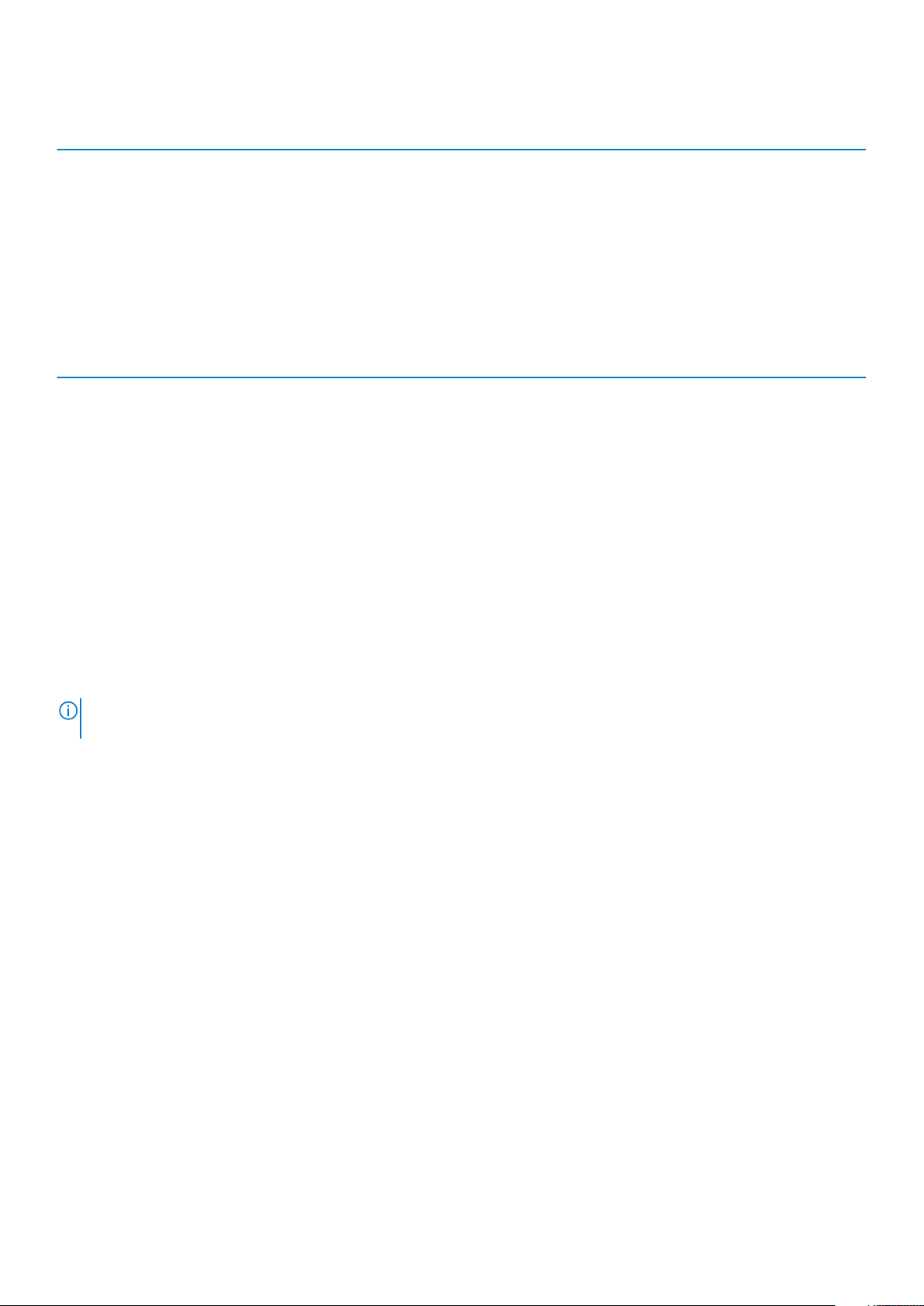
Tabelle 41. Optionen des System-Setup – Menü „System Logs“ (Systemprotokolle)
System Logs (Systemprotokolle)
Power Event Log Zeigt Stromversorgungsereignisse an.
Standardeinstellung: Keep.
BIOS Event Log Zeigt BIOS-Ereignisse an.
Standardeinstellung: Keep.
Thermal Event Log Zeigt thermische Ereignisse an.
Standardeinstellung: Keep.
Tabelle 42. Optionen des System-Setups – Menü „SupportAssist“
SupportAssist
Dell Auto operating system Recovery
Threshold
SupportAssist operating system Recovery Aktiviert oder deaktiviert den Boot-Flow für SupportAssist OS Recovery Tool im Fall
Dient zur Kontrolle des automatischen Startablaufs der Konsole für SupportAssistSystemproblemlösung und des Dell OS Recovery Tools.
Standardeinstellung: 2.
von bestimmten Systemfehlern.
Standardeinstellung: EIN
Löschen von BIOS- (System-Setup) und Systemkennwörtern
Info über diese Aufgabe
Nehmen Sie Kontakt mit dem technischen Support von Dell wie unter www.dell.com/contactdell beschrieben auf, um System- oder BIOSKennwörter zu löschen.
ANMERKUNG:
Dokumentation für Windows oder die jeweilige Anwendung.
Informationen zum Zurücksetzen von Windows- oder Anwendungspasswörtern finden Sie in der
System-Setup 37
Page 38

6
Software
Dieses Kapitel listet die unterstützten Betriebssysteme sowie die Anweisungen für die Installation der Treiber auf.
Betriebssystem
• Windows 10 Home (64 Bit)
• Windows 10 Professional (64 Bit)
• Ubuntu 18.04 LTS (nicht für 2-in-1-Systemkonfigurationen verfügbar)
Herunterladen der Audiotreiber
Schritte
1. Schalten Sie den Computer ein.
2. Rufen Sie die Website www.dell.com/support auf.
3. Geben Sie die Service-Tag-Nummer Ihres Computers ein und klicken Sie auf Submit (Senden).
ANMERKUNG:
oder suchen Sie manuell nach Ihrem Computermodell.
4. Klicken Sie auf Drivers & Downloads (Treiber & Downloads).
5. Klicken Sie auf die Schaltfläche Detect Drivers (Treiber erkennen).
6. Lesen und akzeptieren Sie die Geschäftsbedingungen für die Nutzung von SupportAssist und klicken Sie anschließend auf Continue
(Weiter).
7. Falls erforderlich startet der Computer nun den Download und die Installation von SupportAssist.
Wenn Sie keine Service-Tag-Nummer haben, verwenden Sie die automatische Erkennungsfunktion
ANMERKUNG: Anweisungen für Ihren spezifischen Browser finden Sie in den Anweisungen auf dem Bildschirm.
8. Klicken Sie auf View Drivers for My System (Treiber für mein System anzeigen).
9. Klicken Sie auf Download and Install (Herunterladen und installieren), um alle für Ihren Computer erkannten Treiberaktualisierungen
herunterzuladen und zu installieren.
10. Wählen Sie einen Speicherort zur Speicherung der Dateien aus.
11. Falls Aufforderungen der User Account Control (Benutzerkontensteuerung) angezeigt werden: Erlauben Sie, dass Änderungen am
System vorgenommen werden.
12. Die Anwendung installiert alle Treiber und Aktualisierungen, die ermittelt wurden.
ANMERKUNG:
Installationszusammenfassung durch, um herauszufinden, ob eine manuelle Installation notwendig ist.
13. Wenn Download und Installation manuell durchgeführt werden müssen: Klicken Sie auf Category (Kategorie).
14. Klicken Sie in der Drop-down-Liste auf Audio.
15. Klicken Sie auf Download (Herunterladen), um den Audiotreiber für Ihren Computer herunterzuladen.
16. Sobald der Download abgeschlossen ist, wechseln Sie zu dem Ordner, in dem Sie die Datei für den Audiotreiber gespeichert haben.
17. Doppelklicken Sie auf das Dateisymbol des Audiotreibers und befolgen Sie die Anweisungen auf dem Bildschirm, um den Treiber zu
installieren.
Nicht alle Dateien können automatisch installiert werden. Lesen Sie sich die
Herunterladen des Grafikkartentreibers
Schritte
1. Schalten Sie den Computer ein.
2. Rufen Sie die Website www.dell.com/support auf.
38 Software
Page 39

3. Geben Sie die Service-Tag-Nummer Ihres Computers ein und klicken Sie auf Submit (Senden).
ANMERKUNG: Wenn Sie keine Service-Tag-Nummer haben, verwenden Sie die automatische Erkennungsfunktion
oder suchen Sie manuell nach Ihrem Computermodell.
4. Klicken Sie auf Drivers & Downloads (Treiber & Downloads).
5. Klicken Sie auf die Schaltfläche Detect Drivers (Treiber erkennen).
6. Lesen und akzeptieren Sie die Geschäftsbedingungen für die Nutzung von SupportAssist und klicken Sie anschließend auf Continue
(Weiter).
7. Falls erforderlich startet der Computer nun den Download und die Installation von SupportAssist.
ANMERKUNG: Anweisungen für Ihren spezifischen Browser finden Sie in den Anweisungen auf dem Bildschirm.
8. Klicken Sie auf View Drivers for My System (Treiber für mein System anzeigen).
9. Klicken Sie auf Download and Install (Herunterladen und installieren), um alle für Ihren Computer erkannten Treiberaktualisierungen
herunterzuladen und zu installieren.
10. Wählen Sie einen Speicherort zur Speicherung der Dateien aus.
11. Falls Aufforderungen der User Account Control (Benutzerkontensteuerung) angezeigt werden: Erlauben Sie, dass Änderungen am
System vorgenommen werden.
12. Die Anwendung installiert alle Treiber und Aktualisierungen, die ermittelt wurden.
ANMERKUNG: Nicht alle Dateien können automatisch installiert werden. Lesen Sie sich die
Installationszusammenfassung durch, um herauszufinden, ob eine manuelle Installation notwendig ist.
13. Wenn Download und Installation manuell durchgeführt werden müssen: Klicken Sie auf Category (Kategorie).
14. Klicken Sie in der Drop-down-Liste auf Video.
15. Klicken Sie auf Download (Herunterladen), um den Grafikkartentreiber für Ihren Computer herunterzuladen.
16. Sobald der Download abgeschlossen ist, wechseln Sie zu dem Ordner, in dem Sie die Datei für den Grafikkartentreiber gespeichert
haben.
17. Doppelklicken Sie auf das Dateisymbol des Grafikkartentreibers und befolgen Sie die Anweisungen auf dem Bildschirm, um den Treiber
zu installieren.
Herunterladen des USB-Treibers
Schritte
1. Schalten Sie den Computer ein.
2. Rufen Sie die Website www.dell.com/support auf.
3. Geben Sie die Service-Tag-Nummer Ihres Computers ein und klicken Sie auf Submit (Senden).
ANMERKUNG:
oder suchen Sie manuell nach Ihrem Computermodell.
4. Klicken Sie auf Drivers & Downloads (Treiber & Downloads).
5. Klicken Sie auf die Schaltfläche Detect Drivers (Treiber erkennen).
6. Lesen und akzeptieren Sie die Geschäftsbedingungen für die Nutzung von SupportAssist und klicken Sie anschließend auf Continue
(Weiter).
7. Falls erforderlich startet der Computer nun den Download und die Installation von SupportAssist.
ANMERKUNG: Anweisungen für Ihren spezifischen Browser finden Sie in den Anweisungen auf dem Bildschirm.
8. Klicken Sie auf View Drivers for My System (Treiber für mein System anzeigen).
9. Klicken Sie auf Download and Install (Herunterladen und installieren), um alle für Ihren Computer erkannten Treiberaktualisierungen
herunterzuladen und zu installieren.
10. Wählen Sie einen Speicherort zur Speicherung der Dateien aus.
11. Falls Aufforderungen der User Account Control (Benutzerkontensteuerung) angezeigt werden: Erlauben Sie, dass Änderungen am
System vorgenommen werden.
12. Die Anwendung installiert alle Treiber und Aktualisierungen, die ermittelt wurden.
ANMERKUNG:
Installationszusammenfassung durch, um herauszufinden, ob eine manuelle Installation notwendig ist.
13. Wenn Download und Installation manuell durchgeführt werden müssen: Klicken Sie auf Category (Kategorie).
Wenn Sie keine Service-Tag-Nummer haben, verwenden Sie die automatische Erkennungsfunktion
Nicht alle Dateien können automatisch installiert werden. Lesen Sie sich die
Software
39
Page 40

14. Klicken Sie in der Drop-down-Liste auf Chipset (Chipsatz).
15. Klicken Sie auf Download (Herunterladen), um den USB-Treiber für Ihren Computer herunterzuladen.
16. Sobald der Download abgeschlossen ist, wechseln Sie zu dem Ordner, in dem Sie die Datei für den USB-Treiber gespeichert haben.
17. Doppelklicken Sie auf das Dateisymbol des USB-Treibers und befolgen Sie die Anweisungen auf dem Bildschirm, um den Treiber zu
installieren.
Herunterladen der WLAN-Treiber
Schritte
1. Schalten Sie den Computer ein.
2. Rufen Sie die Website www.dell.com/support auf.
3. Geben Sie die Service-Tag-Nummer Ihres Computers ein und klicken Sie auf Submit (Senden).
ANMERKUNG: Wenn Sie keine Service-Tag-Nummer haben, verwenden Sie die automatische Erkennungsfunktion
oder suchen Sie manuell nach Ihrem Computermodell.
4. Klicken Sie auf Drivers & Downloads (Treiber & Downloads).
5. Klicken Sie auf die Schaltfläche Detect Drivers (Treiber erkennen).
6. Lesen und akzeptieren Sie die Geschäftsbedingungen für die Nutzung von SupportAssist und klicken Sie anschließend auf Continue
(Weiter).
7. Falls erforderlich startet der Computer nun den Download und die Installation von SupportAssist.
ANMERKUNG: Anweisungen für Ihren spezifischen Browser finden Sie in den Anweisungen auf dem Bildschirm.
8. Klicken Sie auf View Drivers for My System (Treiber für mein System anzeigen).
9. Klicken Sie auf Download and Install (Herunterladen und installieren), um alle für Ihren Computer erkannten Treiberaktualisierungen
herunterzuladen und zu installieren.
10. Wählen Sie einen Speicherort zur Speicherung der Dateien aus.
11. Falls Aufforderungen der User Account Control (Benutzerkontensteuerung) angezeigt werden: Erlauben Sie, dass Änderungen am
System vorgenommen werden.
12. Die Anwendung installiert alle Treiber und Aktualisierungen, die ermittelt wurden.
ANMERKUNG:
Installationszusammenfassung durch, um herauszufinden, ob eine manuelle Installation notwendig ist.
13. Wenn Download und Installation manuell durchgeführt werden müssen: Klicken Sie auf Category (Kategorie).
14. Klicken Sie in der Drop-down-Liste auf Network (Netzwerk).
15. Klicken Sie auf Download (Herunterladen), um den WLAN-Treiber für Ihren Computer herunterzuladen.
16. Sobald der Download abgeschlossen ist, wechseln Sie zu dem Ordner, in dem Sie die Datei für den WiFi-Treiber gespeichert haben.
17. Doppelklicken Sie auf das Dateisymbol des WiFi-Treibers und befolgen Sie die Anweisungen auf dem Bildschirm, um den Treiber zu
installieren.
Nicht alle Dateien können automatisch installiert werden. Lesen Sie sich die
Herunterladen des MedienkartenlesegeräteTreibers
Schritte
1. Schalten Sie den Computer ein.
2. Rufen Sie die Website www.dell.com/support auf.
3. Geben Sie die Service-Tag-Nummer Ihres Computers ein und klicken Sie auf Submit (Senden).
ANMERKUNG:
oder suchen Sie manuell nach Ihrem Computermodell.
4. Klicken Sie auf Drivers & Downloads (Treiber & Downloads).
5. Klicken Sie auf die Schaltfläche Detect Drivers (Treiber erkennen).
6. Lesen und akzeptieren Sie die Geschäftsbedingungen für die Nutzung von SupportAssist und klicken Sie anschließend auf Continue
(Weiter).
40
Software
Wenn Sie keine Service-Tag-Nummer haben, verwenden Sie die automatische Erkennungsfunktion
Page 41

7. Falls erforderlich startet der Computer nun den Download und die Installation von SupportAssist.
ANMERKUNG: Anweisungen für Ihren spezifischen Browser finden Sie in den Anweisungen auf dem Bildschirm.
8. Klicken Sie auf View Drivers for My System (Treiber für mein System anzeigen).
9. Klicken Sie auf Download and Install (Herunterladen und installieren), um alle für Ihren Computer erkannten Treiberaktualisierungen
herunterzuladen und zu installieren.
10. Wählen Sie einen Speicherort zur Speicherung der Dateien aus.
11. Falls Aufforderungen der User Account Control (Benutzerkontensteuerung) angezeigt werden: Erlauben Sie, dass Änderungen am
System vorgenommen werden.
12. Die Anwendung installiert alle Treiber und Aktualisierungen, die ermittelt wurden.
ANMERKUNG: Nicht alle Dateien können automatisch installiert werden. Lesen Sie sich die
Installationszusammenfassung durch, um herauszufinden, ob eine manuelle Installation notwendig ist.
13. Wenn Download und Installation manuell durchgeführt werden müssen: Klicken Sie auf Category (Kategorie).
14. Klicken Sie in der Drop-down-Liste auf Chipset (Chipsatz).
15. Klicken Sie auf Herunterladen, um den Treiber des Medienkartenlesers für Ihren Computer herunterzuladen.
16. Sobald der Download abgeschlossen ist, wechseln Sie zu dem Ordner, in dem Sie die Datei für den Medienkartenlesegeräte-Treiber
gespeichert haben.
17. Doppelklicken Sie auf das Dateisymbol des Treibers für das Medienkartenlesegerät und befolgen Sie die Anweisungen auf dem
Bildschirm, um den Treiber zu installieren.
Herunterladen des Chipsatz-Treibers
Schritte
1. Schalten Sie den Computer ein.
2. Rufen Sie die Website www.dell.com/support auf.
3. Geben Sie die Service-Tag-Nummer Ihres Computers ein und klicken Sie auf Submit (Senden).
ANMERKUNG:
oder suchen Sie manuell nach Ihrem Computermodell.
4. Klicken Sie auf Drivers & Downloads (Treiber & Downloads).
5. Klicken Sie auf die Schaltfläche Detect Drivers (Treiber erkennen).
6. Lesen und akzeptieren Sie die Geschäftsbedingungen für die Nutzung von SupportAssist und klicken Sie anschließend auf Continue
(Weiter).
7. Falls erforderlich startet der Computer nun den Download und die Installation von SupportAssist.
ANMERKUNG: Anweisungen für Ihren spezifischen Browser finden Sie in den Anweisungen auf dem Bildschirm.
8. Klicken Sie auf View Drivers for My System (Treiber für mein System anzeigen).
9. Klicken Sie auf Download and Install (Herunterladen und installieren), um alle für Ihren Computer erkannten Treiberaktualisierungen
herunterzuladen und zu installieren.
10. Wählen Sie einen Speicherort zur Speicherung der Dateien aus.
11. Falls Aufforderungen der User Account Control (Benutzerkontensteuerung) angezeigt werden: Erlauben Sie, dass Änderungen am
System vorgenommen werden.
12. Die Anwendung installiert alle Treiber und Aktualisierungen, die ermittelt wurden.
ANMERKUNG:
Installationszusammenfassung durch, um herauszufinden, ob eine manuelle Installation notwendig ist.
13. Wenn Download und Installation manuell durchgeführt werden müssen: Klicken Sie auf Category (Kategorie).
14. Klicken Sie in der Drop-down-Liste auf Chipset (Chipsatz).
15. Klicken Sie auf Herunterladen, um den Chipsatz-Treiber für Ihren Computer herunterzuladen.
16. Sobald der Download abgeschlossen ist, wechseln Sie zu dem Ordner, in dem Sie die Datei für den Chipsatz-Treiber gespeichert
haben.
17. Doppelklicken Sie auf das Dateisymbol des Chipsatztreibers und befolgen Sie die Anweisungen auf dem Bildschirm, um den Treiber zu
installieren.
Wenn Sie keine Service-Tag-Nummer haben, verwenden Sie die automatische Erkennungsfunktion
Nicht alle Dateien können automatisch installiert werden. Lesen Sie sich die
Software
41
Page 42

Herunterladen des Netzwerktreibers
Schritte
1. Schalten Sie den Computer ein.
2. Rufen Sie die Website www.dell.com/support auf.
3. Geben Sie die Service-Tag-Nummer Ihres Computers ein und klicken Sie auf Submit (Senden).
ANMERKUNG: Wenn Sie keine Service-Tag-Nummer haben, verwenden Sie die automatische Erkennungsfunktion
oder suchen Sie manuell nach Ihrem Computermodell.
4. Klicken Sie auf Drivers & Downloads (Treiber & Downloads).
5. Klicken Sie auf die Schaltfläche Detect Drivers (Treiber erkennen).
6. Lesen und akzeptieren Sie die Geschäftsbedingungen für die Nutzung von SupportAssist und klicken Sie anschließend auf Continue
(Weiter).
7. Falls erforderlich startet der Computer nun den Download und die Installation von SupportAssist.
ANMERKUNG: Anweisungen für Ihren spezifischen Browser finden Sie in den Anweisungen auf dem Bildschirm.
8. Klicken Sie auf View Drivers for My System (Treiber für mein System anzeigen).
9. Klicken Sie auf Download and Install (Herunterladen und installieren), um alle für Ihren Computer erkannten Treiberaktualisierungen
herunterzuladen und zu installieren.
10. Wählen Sie einen Speicherort zur Speicherung der Dateien aus.
11. Falls Aufforderungen der User Account Control (Benutzerkontensteuerung) angezeigt werden: Erlauben Sie, dass Änderungen am
System vorgenommen werden.
12. Die Anwendung installiert alle Treiber und Aktualisierungen, die ermittelt wurden.
ANMERKUNG:
Installationszusammenfassung durch, um herauszufinden, ob eine manuelle Installation notwendig ist.
13. Wenn Download und Installation manuell durchgeführt werden müssen: Klicken Sie auf Category (Kategorie).
14. Klicken Sie in der Drop-down-Liste auf Network (Netzwerk).
15. Klicken Sie auf Download (Herunterladen), um den Netzwerktreiber für Ihren Computer herunterzuladen.
16. Sobald der Download abgeschlossen ist, wechseln Sie zu dem Ordner, in dem Sie die Datei für den Netzwerk-Treiber gespeichert
haben.
17. Doppelklicken Sie auf das Dateisymbol des Netzwerk-Treibers und befolgen Sie die Anweisungen auf dem Bildschirm, um den Treiber
zu installieren.
Nicht alle Dateien können automatisch installiert werden. Lesen Sie sich die
42
Software
Page 43

Hilfe erhalten und Kontaktaufnahme mit Dell
Selbsthilfe-Ressourcen
Mithilfe dieser Selbsthilfe-Ressourcen erhalten Sie Informationen und Hilfe zu Dell-Produkten:
Tabelle 43. Selbsthilfe-Ressourcen
Selbsthilfe-Ressourcen Ort der Ressource
Informationen zu Produkten und Dienstleistungen von Dell https://www.dell.com/
Dell Support
Tipps
Support kontaktieren Geben Sie in der Windows-Suche Contact Support ein und
drücken Sie die Eingabetaste.
Onlinehilfe für Betriebssystem
• Windows: https://www.dell.com/support/windows
• Linux: https://www.dell.com/support/linux
7
Informationen zur Behebung von Störungen, Benutzerhandbücher,
Installationsanweisungen, technische Daten, Blogs für technische
Hilfe, Treiber, Software-Updates usw.
Dell-Wissensdatenbank-Artikel zu zahlreichen Systemthemen:
Erhalten Sie weitere Informationen zu Ihrem Produkt:
• Technische Daten des Produkts
• Betriebssystem
• Einrichten und Verwenden des Produkts
• Datensicherung
• Fehlerbehebung und Diagnose
• Zurücksetzen auf Werkseinstellungen und
Systemwiederherstellung
• BIOS-Informationen
https://www.dell.com/support/home/
1. Gehen Sie zu https://www.dell.com/support/home/?
app=knowledgebase.
2. Geben Sie ein Thema oder ein Stichwort in das Feld Search
(Suche) ein.
3. Klicken Sie auf Search (Suche), um die zugehörigen Artikel
abzurufen.
Dell bietet verschiedene Optionen für Online- und Telefonsupport
an. Wenn Sie nicht über eine aktive Internetverbindung verfügen,
können Sie Kontaktinformationen auch auf Ihrer
Auftragsbestätigung, dem Lieferschein, der Rechnung oder im Dell
Produktkatalog finden.
• Wählen Sie Detect Product (Produkt erkennen).
• Wählen Sie Ihr Produkt im Drop-Down-Menü unter View
Products (Produkte anzeigen).
• Geben Sie die Service Tag number (Service-Tag-Nummer)
oder Product ID (Produkt-ID) in der Suchleiste ein.
• Scrollen Sie auf der Produkt-Support-Seite nach unten zum
Abschnitt „Handbücher und Dokumente“, um eine Vorschau
aller Handbücher, Dokumente und anderen Informationen für
Ihr Produkt anzuzeigen.
Hilfe erhalten und Kontaktaufnahme mit Dell 43
Page 44

Kontaktaufnahme mit Dell
Dell bietet verschiedene Optionen für Online- und Telefonsupport an. Wenn Sie nicht über eine aktive Internetverbindung verfügen,
können Sie Kontaktinformationen auch auf Ihrer Auftragsbestätigung, dem Lieferschein, der Rechnung oder im Dell Produktkatalog finden.
Die Verfügbarkeit ist je nach Land/Region und Produkt unterschiedlich und bestimmte Services sind in Ihrer Region eventuell nicht
verfügbar. So erreichen Sie den Vertrieb, den Technischen Support und den Kundendienst von Dell:
1. Gehen Sie zu https://www.dell.com/support/.
2. Wählen Sie Ihr Land bzw. Ihre Region im Dropdown-Menü in der unteren rechten Ecke auf der Seite aus.
3. Für individuellen Support:
a. Geben Sie die Service-Tag-Nummer Ihres Systems im Feld Enter your Service Tag ein.
b. Klicken Sie auf submit.
• Die Support-Seite, auf der die verschiedenen Supportkategorien aufgelistet sind, wird angezeigt.
4. Für allgemeinen Support:
a. Wählen Sie Ihre Produktkategorie aus.
b. Wählen Sie Ihr Produktsegment aus.
c. Wählen Sie Ihr Produkt aus.
• Die Support-Seite, auf der die verschiedenen Supportkategorien aufgelistet sind, wird angezeigt.
5. Die Kontaktdaten für den weltweiten technischen Support von Dell finden Sie unter https://www.dell.com/contactdell.
ANMERKUNG: Die Seite „Technischen Support kontaktieren“ wird angezeigt. Sie enthält Angaben dazu, wie Sie das
Team des weltweiten technischen Supports von Dell anrufen oder per Chat oder E-Mail kontaktieren können.
ANMERKUNG: Die Verfügbarkeit ist je nach Land/Region und Produkt unterschiedlich und bestimmte Services sind in
Ihrer Region eventuell nicht verfügbar.
44 Hilfe erhalten und Kontaktaufnahme mit Dell
